
IPCS84510
D Bedienungsanleitung Software
User manual software
Manuel utilisateur logiciel
Gebruikershandleiding software
Brugerhåndbog software
Version 11/2019 (V1.0)
1
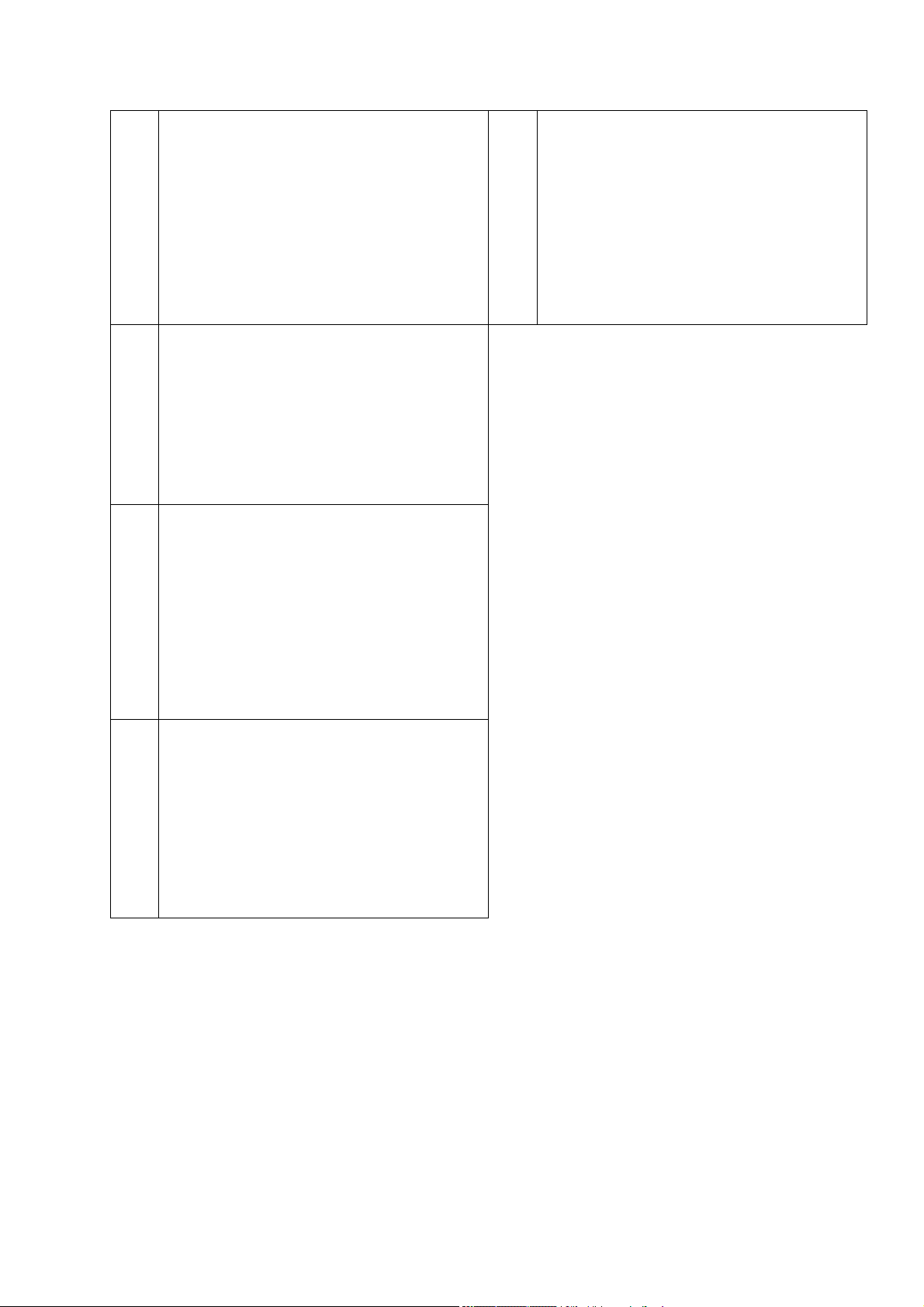
D
Diese Bedienungsanleitung enthält wichtige
Hinweise zur Inbetriebnahme und
Handhabung.
Achten Sie hierauf, auch wenn Sie dieses
Produkt an Dritte weitergeben.
Heben Sie deshalb diese Bedienungsanleitung
zum Nachlesen auf!
Eine Auflistung der Inhalte finden Sie im
Inhaltsverzeichnis mit Angabe der
entsprechenden Seitenzahlen auf Seite 8.
Denne manual hører sammen med dette
produkt. Den indeholder vigtig information
som skal bruges under opsætning og
efterfølgende ved service. Dette skal huskes
også når produkter gives videre til anden part.
Læs derfor denne manual grundigt igennem
også for fremtiden.
Indholdet kan ses med sideanvisninger kan findes
i indekset på side 235.
F
These user manual contains important
information for installation and operation. This
should be also noted
when this product is passed on to a third
party. Therefore look after these operating
instructions for future reference!
A list of contents with the corresponding page
number can be found in the index on page 61.
Ce mode d’emploi appartient à de produit. Il
contient des recommandations en ce qui
concerne sa mise en service et sa
manutention. Veuillez en tenir compte et ceci
également lorsque vous remettez le produit à
des tiers. Conservez ce mode d’emploi afin de
pouvoir vous documenter en temps utile!
Vous trouverez le récapitulatif des indications du
contenu á la table des matières avec mention de
la page correspondante á la page 118.
Deze gebruiksaanwijzing hoort bij dit product.
Er staan belagrijke aanwijzingen in betreffende
de ingebruikname en gebruik, ook als u dit
product doorgeeft aan derden. Bewaar deze
hendleiding zorgvuldig, zodat u deze later nog
eens kunt nalezen!
U vindt een opsomming van de inhoud in de
inhoudsopgave met aanduiding van de
paginanummers op pagina 179.
2

IPCS84510
Bedienungsanleitung
Version 11/2019 (V1.0)
Originalbedienungsanleitung in deutscher Sprache. Für künftige Verwendung
aufbewahren!
3
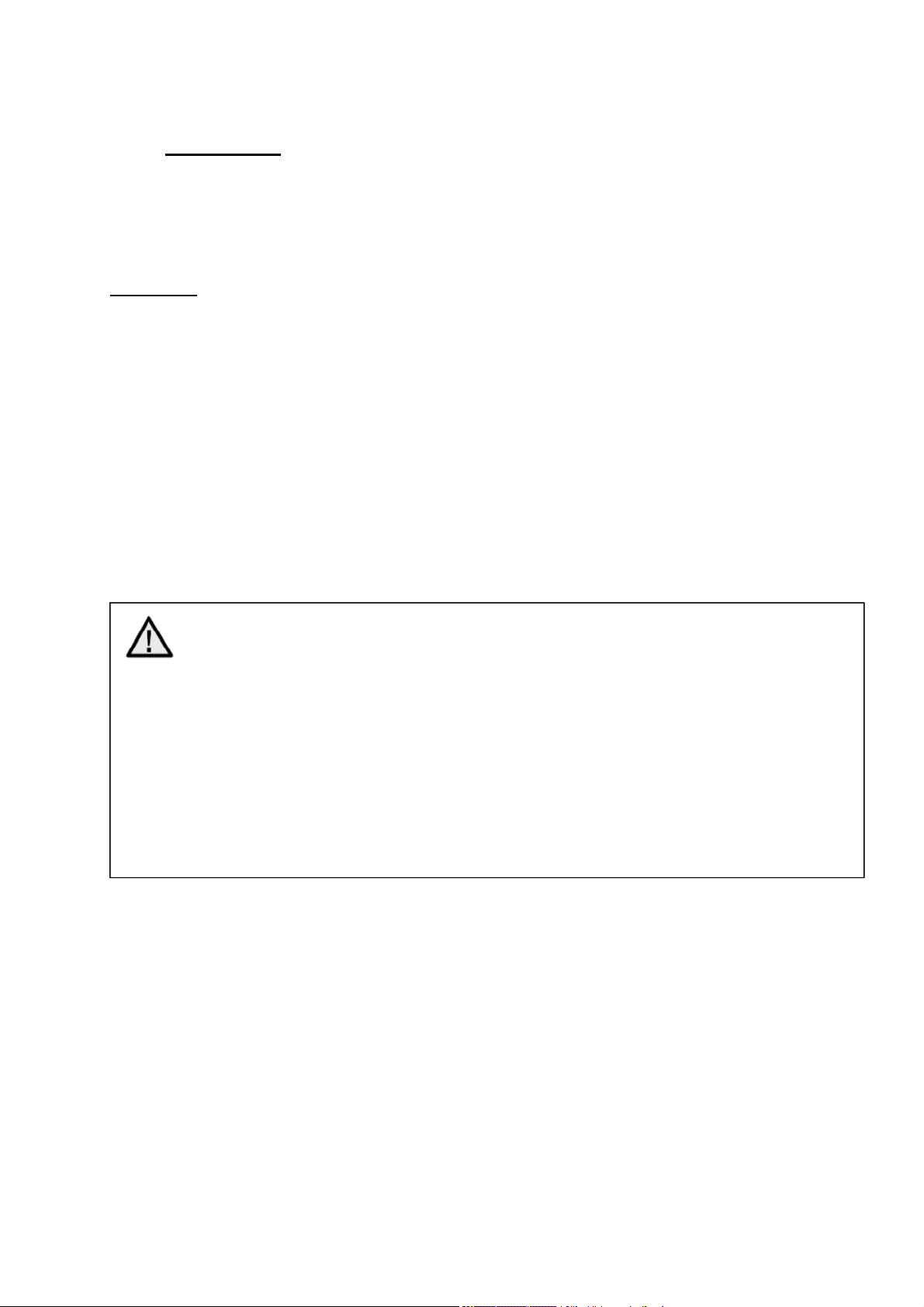
D
Einführung
Sehr geehrte Kundin, sehr geehrter Kunde,
wir bedanken uns für den Kauf dieses Produkts.
IPCS84510
Das Gerät erfüllt die Anforderungen der folgenden EU-Richtlinien: EMV Richtlinie
2014/30/EU sowie RoHS Richtlinie 2011/65/EU.
Um diesen Zustand zu erhalten und einen gefahrenlosen Betrieb sicherzustellen, müssen
Sie als Anwender diese Bedienungsanleitung beachten!
Lesen Sie sich vor Inbetriebnahme des Produkts die komplette Bedienungsanleitung durch,
beachten Sie alle Bedienungs- und Sicherheitshinweise!
Alle enthaltenen Firmennamen und Produktbezeichnungen sind Warenzeichen der
jeweiligen Inhaber. Alle Rechte vorbehalten.
Bei Fragen wenden Sie sich an Ihren Facherrichter oder Fachhandelspartner!
Haftungsausschluss
Diese Bedienungsanleitung wurde mit größter Sorgfalt erstellt. Sollten Ihnen dennoch
Auslassungen oder Ungenauigkeiten auffallen, so teilen Sie uns dies bitte mit.
Die ABUS Security-Center GmbH & Co. KG übernimmt keinerlei Haftung für technische
und typographische Fehler und behält sich das Recht vor, jederzeit ohne vorherige
Ankündigung Änderungen am Produkt und an den Bedienungsanleitungen vorzunehmen.
ABUS Security-Center ist nicht für direkte und indirekte Folgeschäden haftbar oder
verantwortlich, die in Verbindung mit der Ausstattung, der Leistung und dem Einsatz dieses
Produkts entstehen. Es wird keinerlei Garantie für den Inhalt dieses Dokuments
übernommen.
4
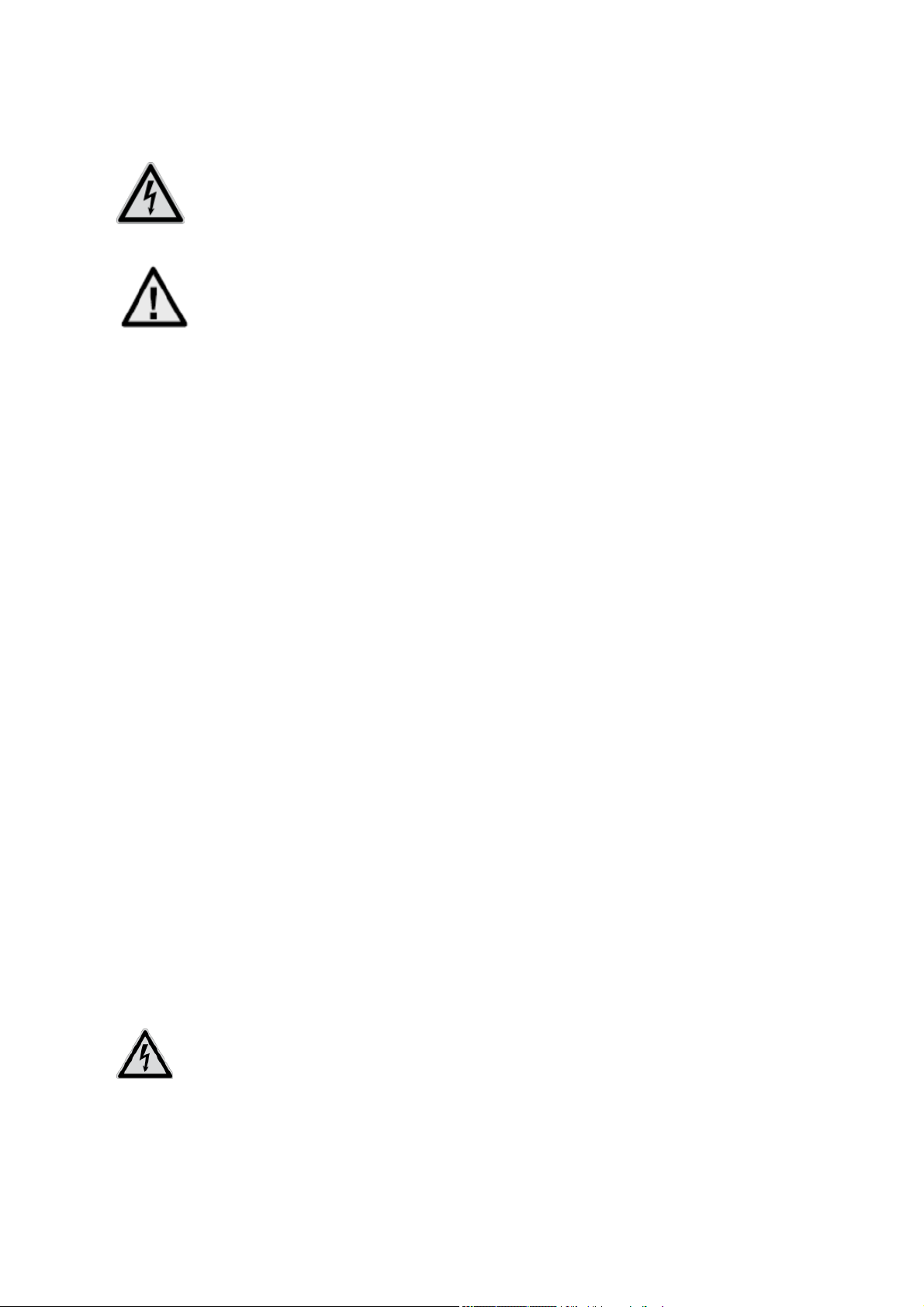
Wichtige Sicherheitshinweise
Bei Schäden, die durch Nichtbeachten dieser Bedienungsanleitung verursacht
werden, erlischt der Garantieanspruch. Für Folgeschäden übernehmen wir
keine Haftung!
Bei Sach- oder Personenschäden, die durch unsachgemäße Handhabung oder
Nichtbeachten der Sicherheitshinweise verursacht werden, übernehmen wir
keine Haftung. In solchen Fällen erlischt jeder Garantieanspruch!
Sehr geehrte Kundin, sehr geehrter Kunde,
die folgenden Sicherheits- und Gefahrenhinweise dienen nicht nur zum Schutz Ihrer
Gesundheit, sondern auch zum Schutz des Geräts. Lesen Sie sich bitte die folgenden Punkte
aufmerksam durch:
Es sind keine für Sie zu wartenden Teile im Inneren des Produkts. Außerdem erlischt durch
das Öffnen/Zerlegen die Zulassung (CE) und die Garantie/Gewährleistung.
Durch den Fall aus bereits geringer Höhe kann das Produkt beschädigt werden.
Vermeiden Sie folgende widrige Umgebungsbedingungen bei Betrieb:
Nässe oder zu hohe Luftfeuchtigkeit
Extreme Kälte oder Hitze
Direkte Sonneneinstrahlung
Staub oder brennbare Gase, Dämpfe oder Lösungsmittel
starke Vibrationen
starke Magnetfelder, wie in der Nähe von Maschinen oder Lautsprechern
Die Kamera darf nicht auf unbeständigen Flächen installiert werden.
Allgemeine Sicherheitshinweise:
Lassen Sie das Verpackungsmaterial nicht achtlos liegen! Plastikfolien/-tüten, Styroporteile
usw. könnten für Kinder zu einem gefährlichen Spielzeug werden.
Die Videoüberwachungskamera darf aufgrund verschluckbarer Kleinteile aus
Sicherheitsgründen nicht in Kinderhand gegeben werden.
Bitte führen Sie keine Gegenstände durch die Öffnungen in das Geräteinnere
Verwenden Sie nur die vom Hersteller angegebenen Zusatzgeräte/Zubehörteile. Schließen
Sie keine nicht kompatiblen Produkte an.
Bitte Sicherheitshinweise und Bedienungsanleitungen der übrigen angeschlossenen Geräte
beachten.
Überprüfen Sie vor Inbetriebnahme das Gerät auf Beschädigungen, sollte dies der Fall sein,
bitte das Gerät nicht in Betrieb nehmen!
Halten Sie die Grenzen der in den technischen Daten angegebenen Betriebsspannung ein.
Höhere Spannungen können das Gerät zerstören und ihre Sicherheit gefährden (elektrischer
Schlag).
Vergewissern Sie sich bei Installation in einer vorhandenen Videoüberwachungsanlage,
dass alle Geräte von Netz- und Niederspannungsstromkreis getrennt sind.
5

Nehmen Sie im Zweifelsfall die Montage, Installation und Verkabelung nicht selbst vor,
sondern überlassen Sie dies einem Fachmann. Unsachgemäße und laienhafte Arbeiten
am Stromnetz oder an den Hausinstallationen stellen nicht nur eine Gefahr für Sie
selbst dar, sondern auch für andere Personen.
Verkabeln Sie die Installationen so, dass Netz- und Niederspannungskreise stets
getrennt
verlaufen und an keiner Stelle miteinander verbunden sind oder durch einen Defekt
verbunden
werden können.
6
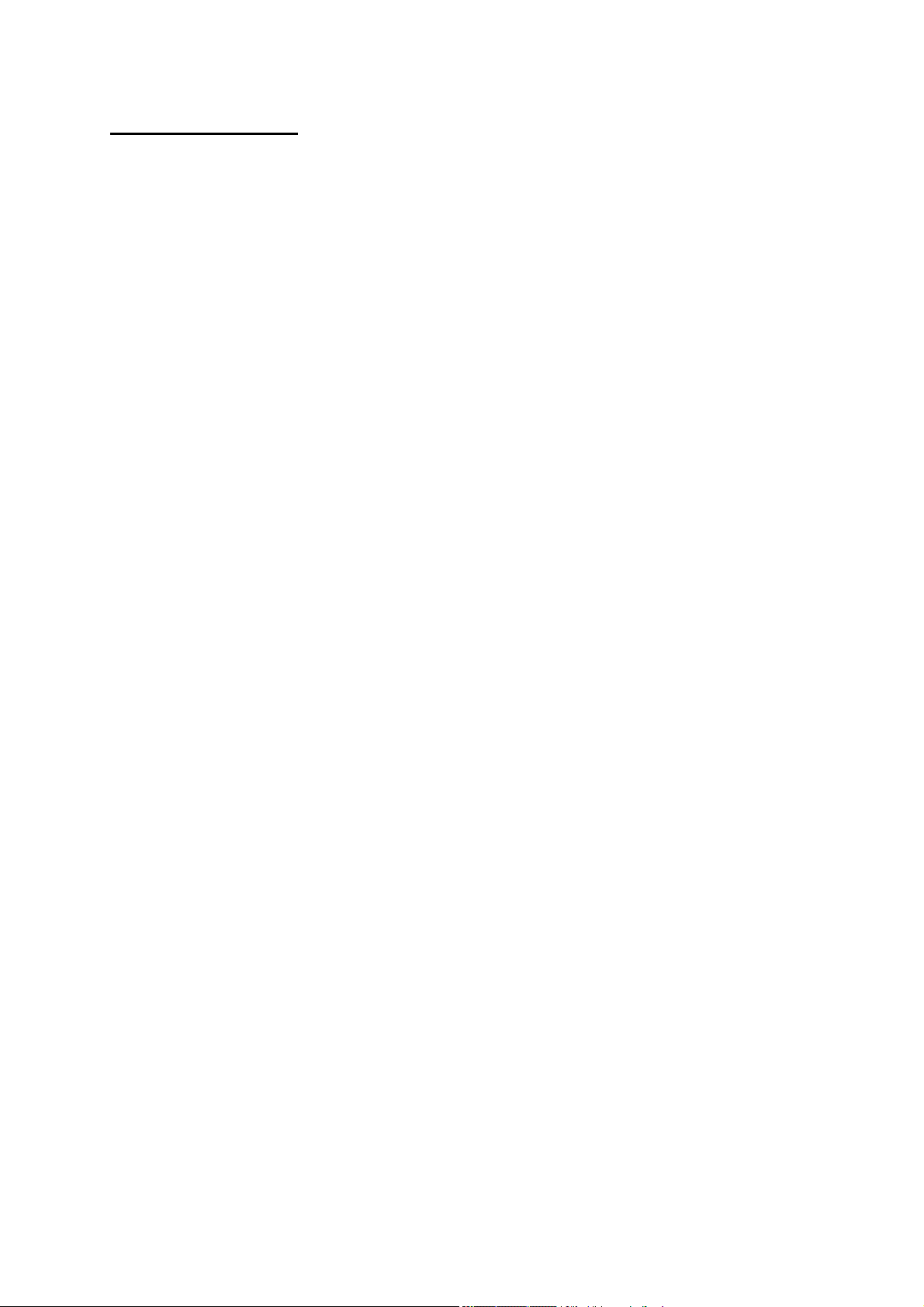
Inhaltsverzeichnis
BESTIMMUNGSGEMÄßE VERWENDUNG.........................................................................9
1.
2. SYMBOLERKLÄRUNG.............................................................................................................9
3. MERKMALE UND FUNKTIONEN.........................................................................................10
4. ERSTINBETRIEBNAHME......................................................................................................11
4.1 VERWENDUNG DES ABUS IP INSTALLERS ZUR KAMERASUCHE ............................... 11
4.2 Z
4.3 E
4.4 G
4.5 V
4.6 S
4.7 B
4.8 E
4.9 E
BENUTZERMENÜ „USER“...................................................................................................17
5.
6. ANSICHT UND KONFIGURATIONSMENÜ BENUTZER “MASTER”..........................18
6.1 LOKALE KONFIGURATION ....................................................................................... 20
6.2 A
UGRIFF AUF DIE NETZWERKKAMERA ÜBER WEB-BROWSER ................................... 12
RSTPASSWORTVERGABE ..................................................................................... 12
ENERELLE HINWEISE ZUR VERWENDUNG DER EINSTELLUNGSSEITEN .................... 13
IDEO-PLUGIN INSTALLIEREN ................................................................................. 13
TARTSEITE (LOGIN-SEITE) ................................................................................... 14
ENUTZERKONTEN UND PASSWÖRTER ................................................................... 15
INBINDUNG DER KAMERA IN ABUS NVR .............................................................. 16
INBINDUNG DER KAMERA IN IPCAM PLUS ............................................................. 16
UFNAHMEN AUS INTERNEM SPEICHER ANZEIGEN/HERUNTERLADEN ....................... 21
ANSICHT UND KONFIGURATIONSMENÜS BENUTZER “INSTALLER”..................23
7.
7.1 LIVE-ANSICHT ........................................................................................................ 23
7.2 S
7.3 D
7.4 S
7.4.1 D
7.4.2 S
7.4.3 N
CHNELLHILFE (QUICK HELP) ................................................................................ 23
ASHBOARD .......................................................................................................... 24
YSTEM ................................................................................................................ 25
ATUM & UHRZEIT ................................................................................................. 25
OMMERZEIT (DST) .............................................................................................. 26
ETZWERK ............................................................................................................ 26
7.4.3.1 TCP/IP ................................................................................................................. 26
7.4.3.2 DDNS ................................................................................................................... 27
7.4.3.3 P
ORT .................................................................................................................... 28
7.4.3.4 NAT ...................................................................................................................... 29
7.4.3.5 SNMP .................................................................................................................. 29
7.4.3.6 FTP ...................................................................................................................... 31
7.4.3.7 ABUS
LINK STATION ............................................................................................. 32
7.4.3.8 HTTPS ................................................................................................................. 34
7.4.3.9 Q
7.4.3.10 W
7.4.3.11 I
7.4.3.12 N
7.4.3.13 IP-A
7.4.4 L
7.4.5 A
7.4.6 S
7.4.7 K
7.4.8 A
7.4.9 S
7.5 V
7.5.1 V
7.5.2 B
OS ..................................................................................................................... 34
IFI (FALLS VOM MODELL UNTERSTÜTZT) .............................................................. 35
NTEGRATIONSPROTOKOLL ..................................................................................... 36
ETWORK SERVICE ............................................................................................... 36
DRESSFILTER .................................................................................................. 37
IZENZINFORMATIONEN .......................................................................................... 37
KTUALISIEREN & ZURÜCKSETZEN ......................................................................... 37
ONSTIGES ........................................................................................................... 38
ONTAKTE ............................................................................................................. 39
UTHENTIFIZIERUNG .............................................................................................. 39
ICHERHEIT ........................................................................................................... 39
IDEO ................................................................................................................... 40
IDEO STREAM ...................................................................................................... 40
ILD ...................................................................................................................... 41
7.5.3 OSD ..................................................................................................................... 42
7
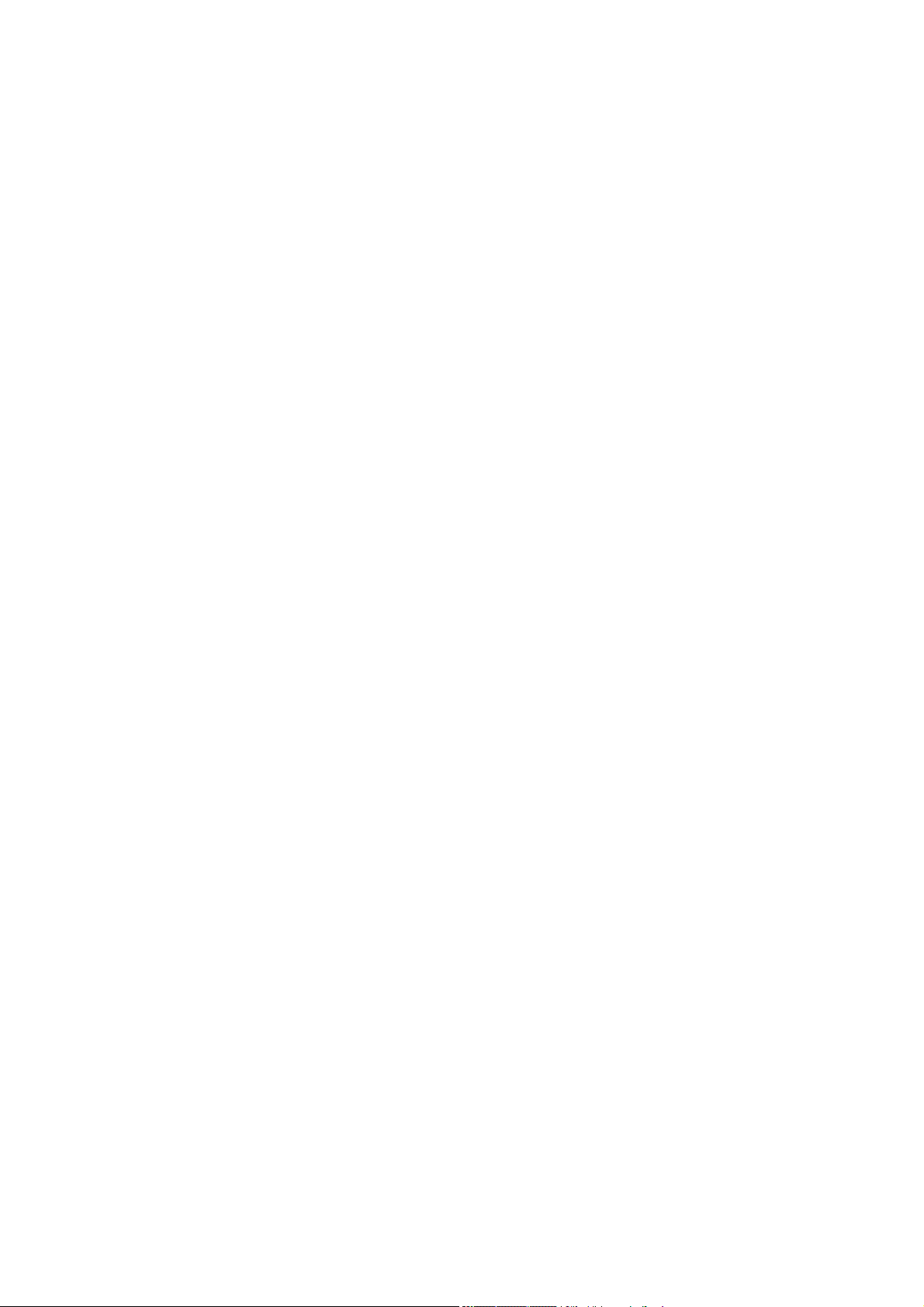
7.5.4 BILDPARAMETERWECHSEL ..................................................................................... 43
7.6 A
UDIO (FALLS VOM MODELL UNTERSTÜTZT) ........................................................... 44
7.7 PTZ ...................................................................................................................... 44
7.7.1
GRUNDLAGEN ............................................................................................................. 44
7.7.2
PRESET / TOUREN ....................................................................................................... 44
7.7.3
BEGRENZUNG ............................................................................................................. 45
7.7.4
ANFANGSPOSITION ...................................................................................................... 45
7.7.5
PARKAKTION ............................................................................................................... 46
7.7.6
PRIVATZONENMASKIERUNG ......................................................................................... 46
7.7.7
GEPLANTE AUFGABEN ................................................................................................. 46
7.7.8
KONFIGURATION LÖSCHEN ........................................................................................... 47
7.8 S
7.8.1 A
7.8.2 E
7.8.3 S
7.8.4 N
7.9 L
7.10 Z
7.11 D
7.11.1 B
7.11.2 C
7.11.3 I
7.11.4 T
7.12 B
7.12.1 B
7.12.2 O
7.13 E-M
7.14 E
PEICHERUNG ....................................................................................................... 47
UFZEICHNUNGSZEITPLAN ..................................................................................... 47
INZELBILDAUFNAHME ........................................................................................... 48
PEICHERVERWALTUNG ......................................................................................... 49
ETZLAUFWERK (NET HDD) .................................................................................. 50
OKALE EINSTELLUNGEN ....................................................................................... 50
EITPLÄNE ............................................................................................................ 51
ETEKTOREN ........................................................................................................ 52
EWEGUNGSERKENNUNG ...................................................................................... 52
OVER DETECTION ................................................................................................ 53
NTRUSION DETECTION .......................................................................................... 53
RIPWIRE DETECTION ............................................................................................ 54
ENUTZER ............................................................................................................. 55
ENUTZER VERWALTEN ......................................................................................... 55
NLINE-BENUTZER ................................................................................................ 55
AIL .................................................................................................................. 56
REIGNIS MANAGER .............................................................................................. 57
8
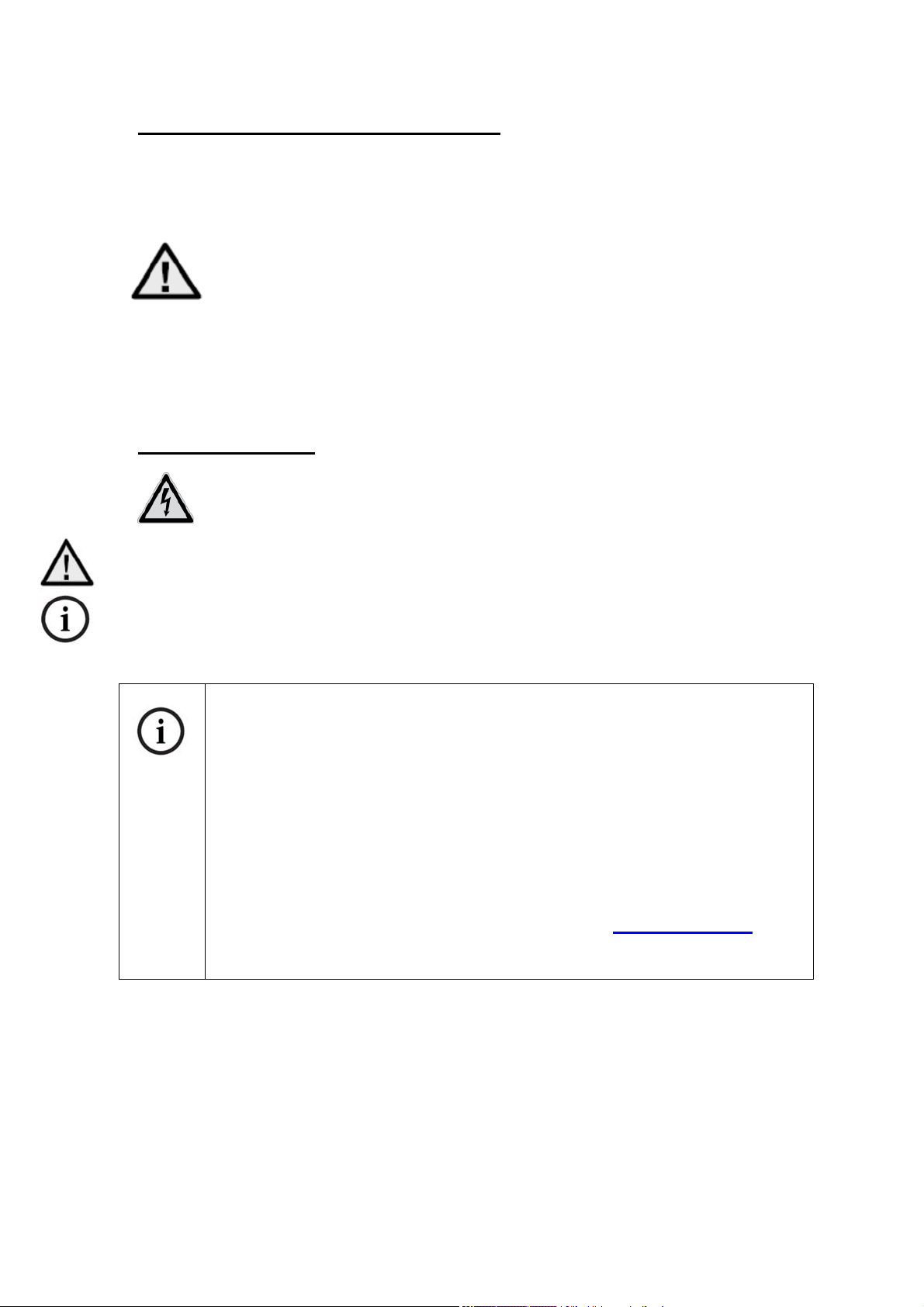
1. Bestimmungsgemäße Verwendung
Diese Kamera dient zur Videoüberwachung im Innen- bzw. Außenbereich (je nach Modell) in
Verbindung mit einem Aufzeichnungsgerät oder einem entsprechendem Anzeigegerät (z.B
PC).
Eine andere Verwendung als oben beschrieben kann zur Beschädigung des
Produkts führen, außerdem bestehen weitere Gefahren. Jeder andere Einsatz
ist nicht bestimmungsgemäß und führt zum Verlust der Garantie bzw.
Gewährleistung; sämtliche Haftung wird ausgeschlossen. Dies gilt auch, wenn
Umbauten und/oder Veränderungen am Produkt vorgenommen wurden.
Lesen Sie sich die Bedienungsanleitung vollständig und aufmerksam durch,
bevor Sie das Produkt in Betrieb nehmen. Die Bedienungsanleitung enthält
wichtige Informationen für Montage und Bedienung.
2. Symbolerklärung
Das Symbol mit dem Blitz im Dreieck wird verwendet, wenn Gefahr für die
Gesundheit besteht, z. B. durch elektrischen Schlag.
Ein im Dreieck befindliches Ausrufezeichen weist auf wichtige Hinweise in dieser
Bedienungsanleitung hin, die unbedingt zu beachten sind.
Dieses Symbol ist zu finden, wenn Ihnen besondere Tipps und Hinweise zur
Bedienung gegeben werden sollen.
Diese Bedienungsanleitung beschreibt die SoftwareFunktionen der Kamera-Browseroberfläche. Für
Informationen zur Hardware-Installation der
entsprechenden Kamera lesen Sie bitte die
Kurzanleitung bzw. falls vorhanden die HardwareInstallationsanleitung.
Die Bedienungsanleitungen in Landessprache als PDF
Dokument finden Sie im Internet unter www.abus.com
über die Produktsuche.
9
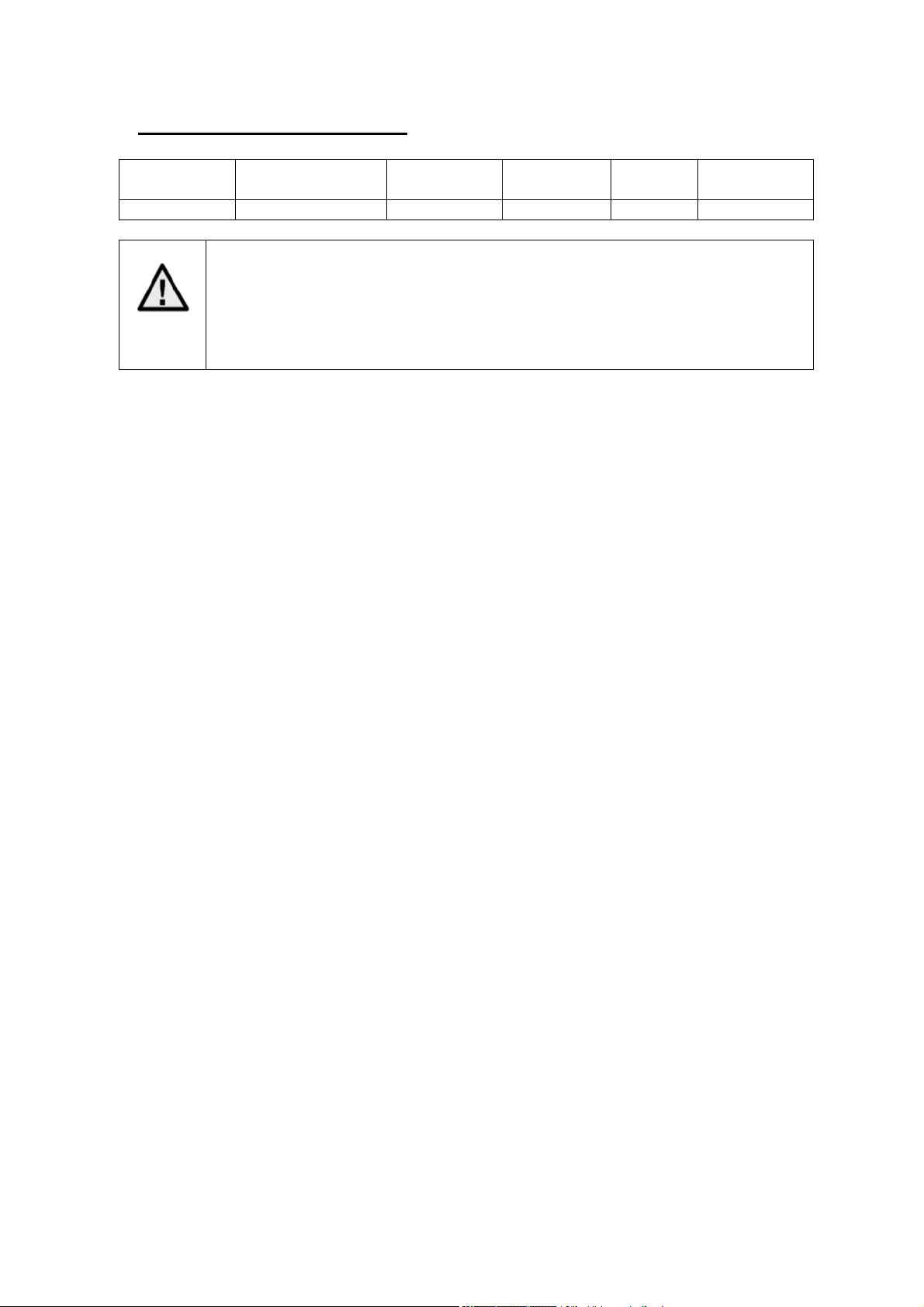
3. Merkmale und Funktionen
√
Bauform Auflösung Objektiv
Brennweite
IPCS84510 Mini PTZ Dome 4 MPx 2.8 - 12 mm
Die effektive IR Reichweite ist abhängig vom Einsatzort. Licht
absorbierende Oberflächen oder keine IR Licht reflektierende Objekte
im Blickfeld reduzieren die IR Reichweite bzw. bedingen ein zu dunkles
Videobild. Ferner können reflektierende Objekte in direkter
Kameranähe (Dachrinne, Wand) störende Reflektionen des IR Lichtes
im Bild zur Folge haben.
IR WiFi
-
10
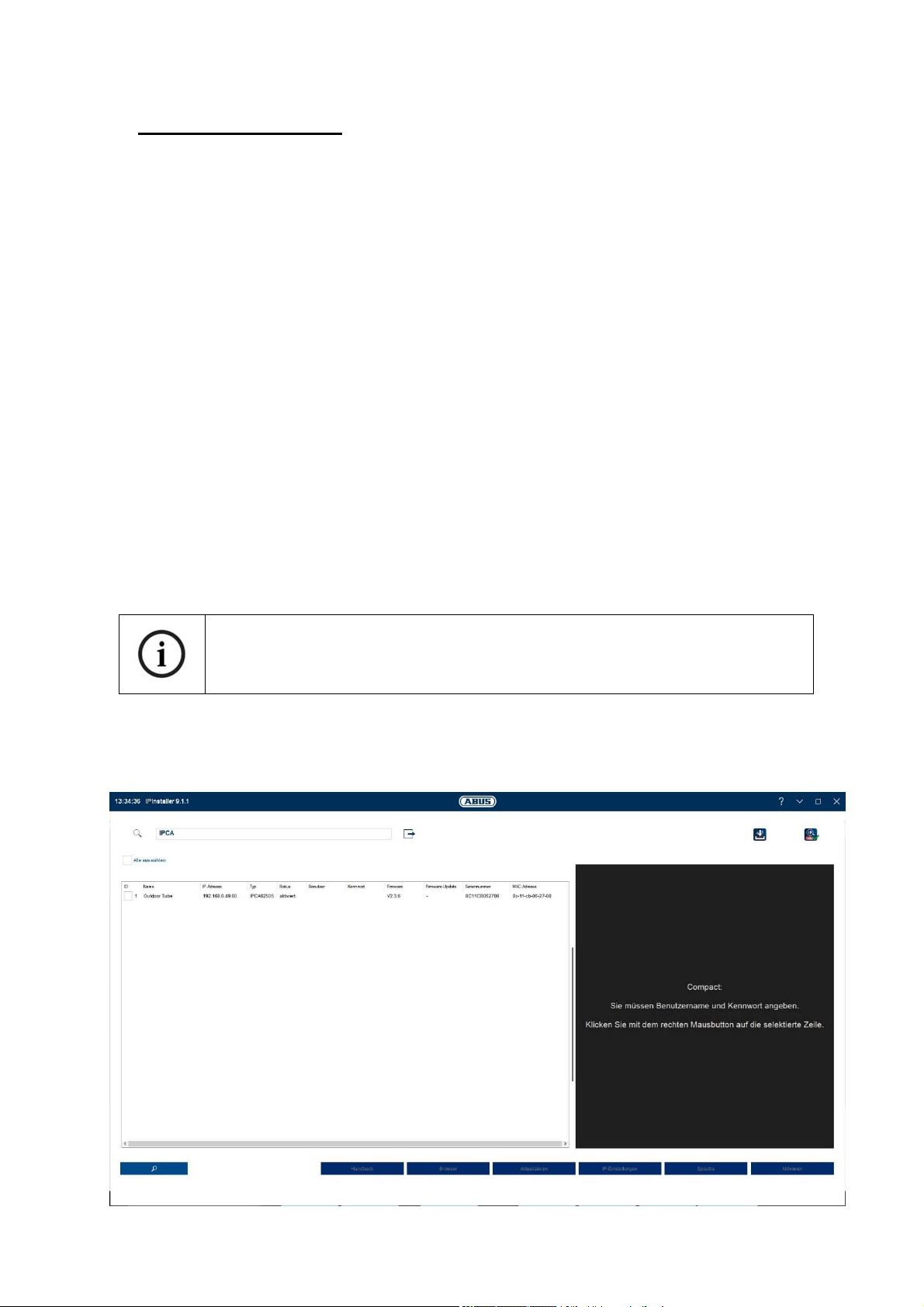
4. Erstinbetriebnahme
4.1 Verwendung des ABUS IP Installers zur Kamerasuche
Installieren und starten Sie den ABUS IP Installer, welcher über die ABUS Web-Seite
www.abus.com beim jeweiligen Produkt verfügbar ist.
Die IP Kamera sollte nun in der Auswahlliste erscheinen, ggf. noch mit nicht zu dem
Zielnetzwerk passender IP Adresse.
Als erstes muss die Kamera aktiviert werden, d.h. es muss ein entsprechend sicheres
Kennwort für den Hauptbenutzer „installer“ vergeben werden. Ein sicheres Kennwort muss
mindestens folgende Anforderungen erfüllen:
- 8-16 Zeichen
- Gültige Zeichen: Zahlen, Kleinbuchstaben, Großbuchstaben, Sonderzeichen ( ! $ %
& / ( ) = ? + - )
- 2 verschiedene Arten von Zeichen müssen verwendet werden
Die Erstpasswortvergabe kann ebenfalls über den Web-Browser erfolgen.
Die IP-Einstellungen der Kamera können über den IP Installer geändert werden.
Die Spracheinstellung der Kamera kann ebenfalls über den ABUS IP Installer geändert
werden.
Es ist zu beachten, dass die Spracheinstellung für die Startseite der Kamera
automatisch je nach Spracheinstellung im Betriebssystem vorgenommen wird.
Falls diese Sprache in der Kamera nicht verfügbar ist, so wird die Startseite in
englischer Sprache angezeigt.
Über die Schaltfläche „Browser“ kann eine zuvor gewählte Kamera direkt im InternetBrowser geöffnet werden (es wird der als Standardbrowser unter Windows eingestellte
Browser verwendet).
11
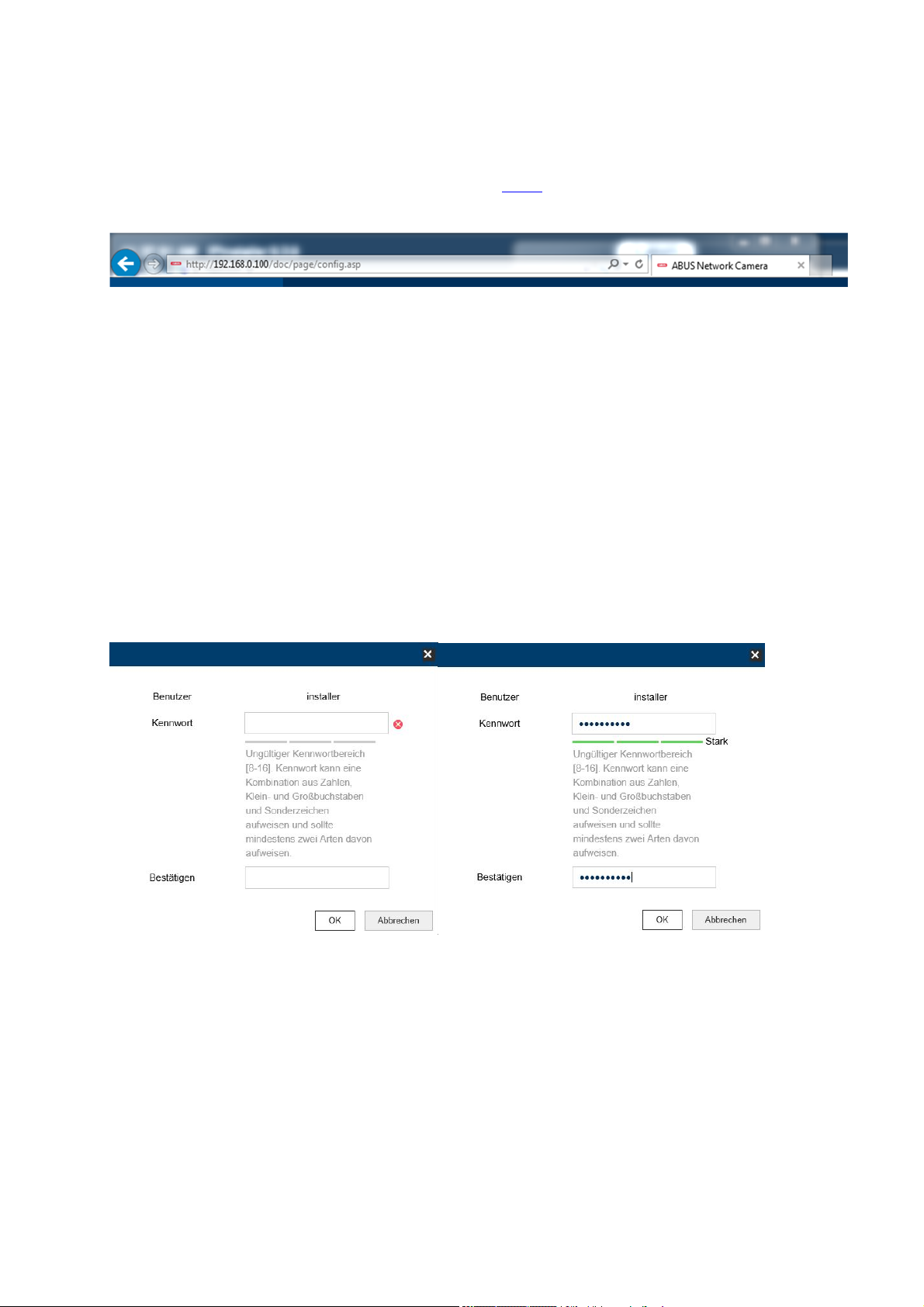
4.2 Zugriff auf die Netzwerkkamera über Web-Browser
Geben Sie die IP Adresse der Kamera in die Adressleiste des Browsers ein (beim InternetExplorer muss bei geändertem http Port zusätzlich „http://“ vor der IP Adresse eingegeben
werden.
4.3 Erstpasswortvergabe
Aus IT-Sicherheitsgründen wird gefordert ein sicheres Kennwort mit entsprechender
Verwendung von Kleinbuchstaben, Großbuchtstaben, Zahlen und Sonderzeichen zu
verwenden.
Ab Werk ist kein Kennwort vergeben, dies muss bei der ersten Verwendung der Kamera
vergeben werden. Dies Kann über den ABUS IP-Installer (Schaltfläche „Aktivieren“) oder
über die Web-Seite geschehen.
Ein sicheres Kennwort muss mindestens folgende Anforderungen erfüllen:
- 8-16 Zeichen
- Gültige Zeichen: Zahlen, Kleinbuchstaben, Großbuchstaben, Sonderzeichen ( ! $ %
& / ( ) = ? + - )
- 2 verschiedene Arten von Zeichen müssen verwendet werden
12
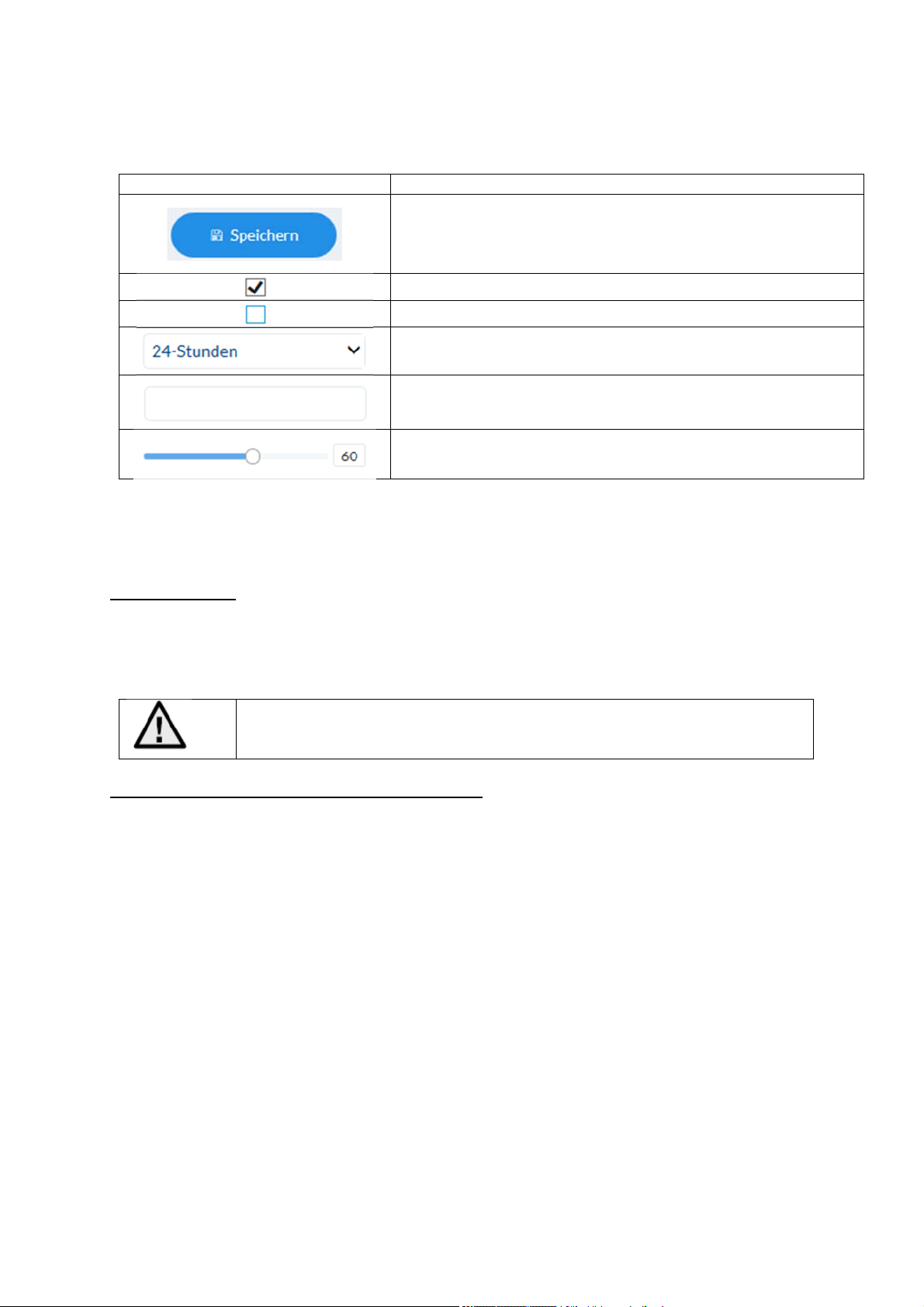
4.4 Generelle Hinweise zur Verwendung der Einstellungsseiten
Funktionselement Beschreibeung
Vorgenommene Einstellungen auf der Seite speichern.
Es ist darauf zu achten, dass Einstellungen nur nach
4.5 Video-Plugin installieren
Internet Explorer
Für die Videodarstellung im Internet-Explorer wird ein sogenanntes ActiveX Plugin
verwendet. Dieses Plugin muss im Browser installiert werden. Eine Entsprechende Abfrage
für die installation erscheint direkt nach Eingabe von Benutzername und Passwort.
Falls die Installation des ActiveX Plugins im Internet Explorer geblockt
wird, so ist es nötig die Sicherheitseinstellungen für die ActiveX
Mozilla Firefox / Google Chrome / Microsoft Edge
Für die Videodarstellung im diesen Browsern wird ein kompatibles Format verwendet. Dabei
ist aus ressourcentechnischen Gründen nur eine Darstellung des 2. Videostromes möglich
(max. 640x360 Pixel). Weiterhin ist eine lokale Wiedergabe von Videodaten von der internen
microSD Karte/NAS nicht möglich.
Die Einstellung von Bildparametern, Detektoren oder Privatzonen ist dabei möglich.
Die Aktualisierung der Firmware der Kamera ist in diesen Browsern nicht möglich.
Installation/Initialisierung zu reduzieren.
Drücken der Schaltfläche für das Speichern übernommen
werden.
Funktion aktiviert
Funktion deaktiviert
Listenauswahl
Eingabefeld
Schieberegler
13

4.6 Startseite (Login-Seite)
Nach Eingabe der IP Adresse in die Adresszeile des Browsers und Öffnen der Seite
erscheint die Startseite in der Sprache der Spracheinstellung für den Internet-Explorer
(Windows Einstellung).
Das jeweilige Benutzerkonto (installer, master oder user) kann in der Sprache individuell
eingestellt werden. Beispielsweise können die “installer” Einstellungsseiten englisch
dargestellt und “master” Webseiten deutsch dargestellt werden.
Folgende Sprachen werden unterstützt: Deutsch, Englisch, Französisch, Niederländisch,
Dänisch.
Falls eine Sprache nicht unterstützt wird, so wird die Web-Seite in Englisch angezeigt.
14
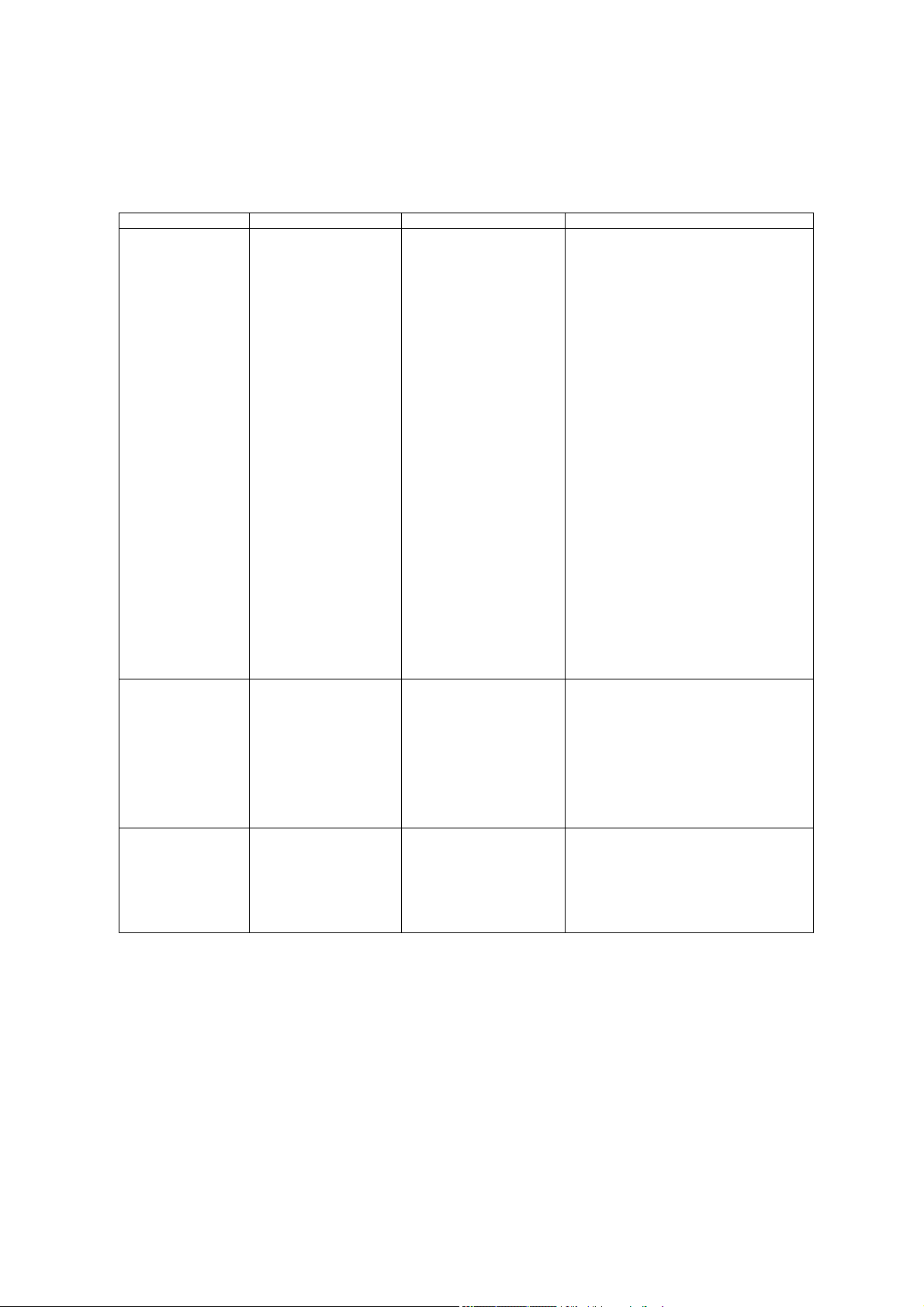
4.7 Benutzerkonten und Passwörter
Übersicht der Benutzertypen mit den Bezeichnungen des Benutzernamens, der StandardPasswörter und der entsprechenden Privilegien:
Benutzertyp Benutzername Standard-Passwort Privilegien
INSTALLER
(für Zugriff über
Web-Browser,
Mobil-App oder
Aufzeichnungsgerät)
installer <vergeben und
veränderbar durch
installer>
Videoansicht über Web-Browser
Sofortbild
Lokale Videoaufnahme auf PC
Mikrofon/Lautsprecher steuern
(optional)
Vollbildmodus in Browser
Zoom/Fokuseinstellung/PTZ
Systemübersicht
Bildeinstellungen
Videostream-Qualitätseinstellungen
Tag-/Nacht Umschaltung
Privatzonenmaskierung
IP Adresseinstellungen
Netzwerkprotokolleinstellungen
Einstellung für Verbindungs-Ports
DDNS Einstellungen
HTTPS Einstellungen
SMTP Einstellungen
Texteinblendung
Datum / Uhrzeit
Export / Import / Wiederherstellen
Firmware Update / Neustart
Log-Datei
Bewegungserkennungseinstellungen
Alarm-Management (E-Mail /
Schaltausgang)
Audio-Parameter (optional)
Wiedergabe von Aufnahmen aus dem
internen Speicher (nur IE11)
MASTER <vergeben und
veränderbar durch
installer>
USER <vergeben und
veränderbar durch
installer>
<vergeben und
veränderbar durch
installer>
<vergeben und
veränderbar durch
installer>
Videoansicht über Web-Browser
Sofortbild
Lokale Videoaufnahme auf PC
Mikrofon/Lautsprecher steuern
(optional)
Vollbildmodus in Browser
Zoom/Fokuseinstellung/PTZ
Wiedergabe von Aufnahmen aus dem
internen Speicher (nur IE11)
Videoansicht über Web-Browser
Sofortbild
Lokale Videoaufnahme auf PC
Mikrofon/Lautsprecher steuern
(optional)
Vollbildmodus in Browser
15
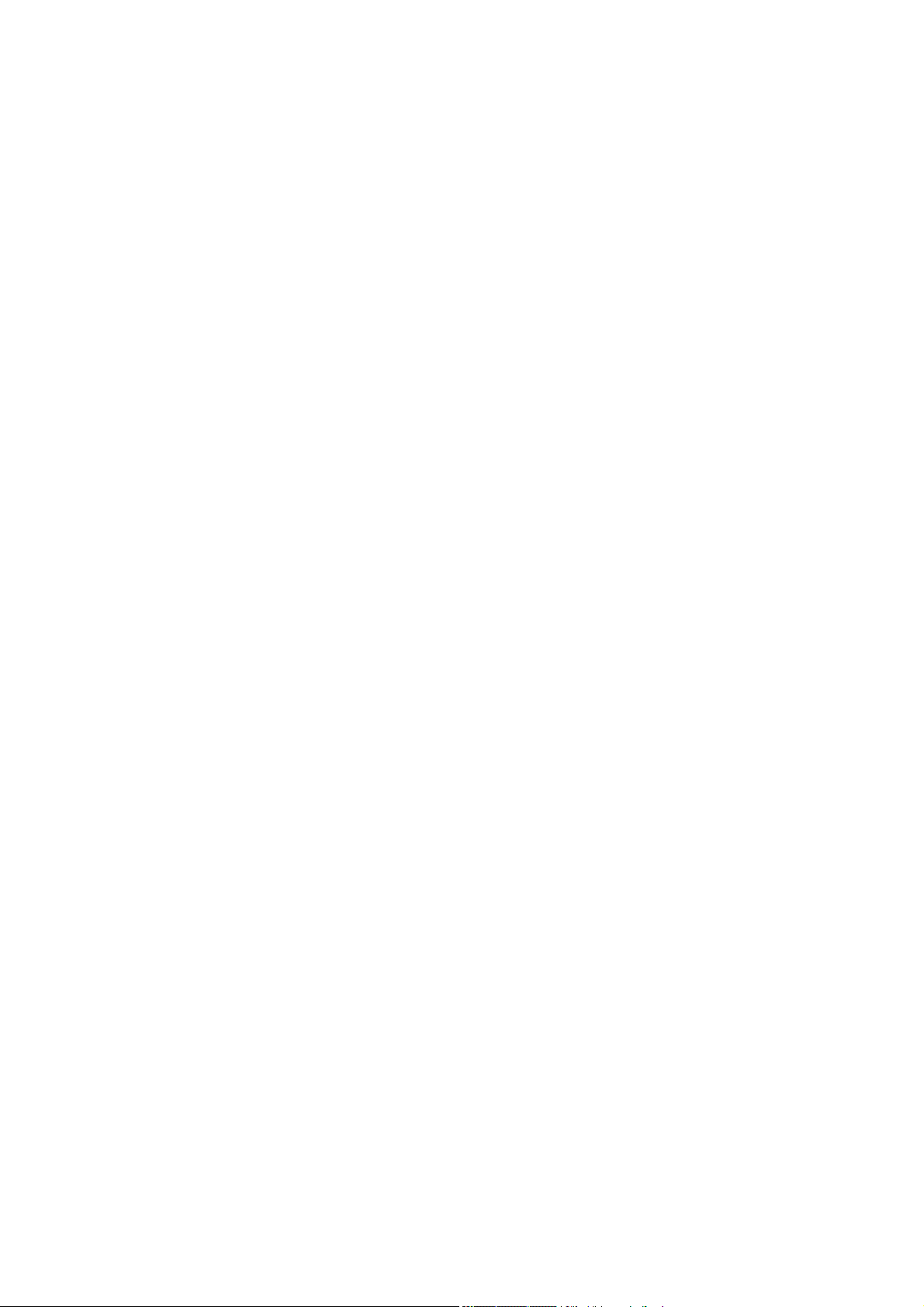
4.8 Einbindung der Kamera in ABUS NVR
Folgende Daten sind für die Einbindung der Kamera in ABUS NVR notwendig:
IP Adresse / Domänenname
Server Port (Standard 8000)
Benutzername:
Passwort:
4.9 Einbindung der Kamera in IPCam Plus
Folgende Daten sind für die Einbindung der Kamera in IPCam notwendig:
IP Adresse / Domänenname
http Port (Standard 80)
rtsp Port (Standard 554)
Benutzername:
Passwort:
installer
<Passwort> (vergeben und veränderbar durch INSTALLER)
installer
<Passwort> (vergeben und veränderbar durch INSTALLER)
16
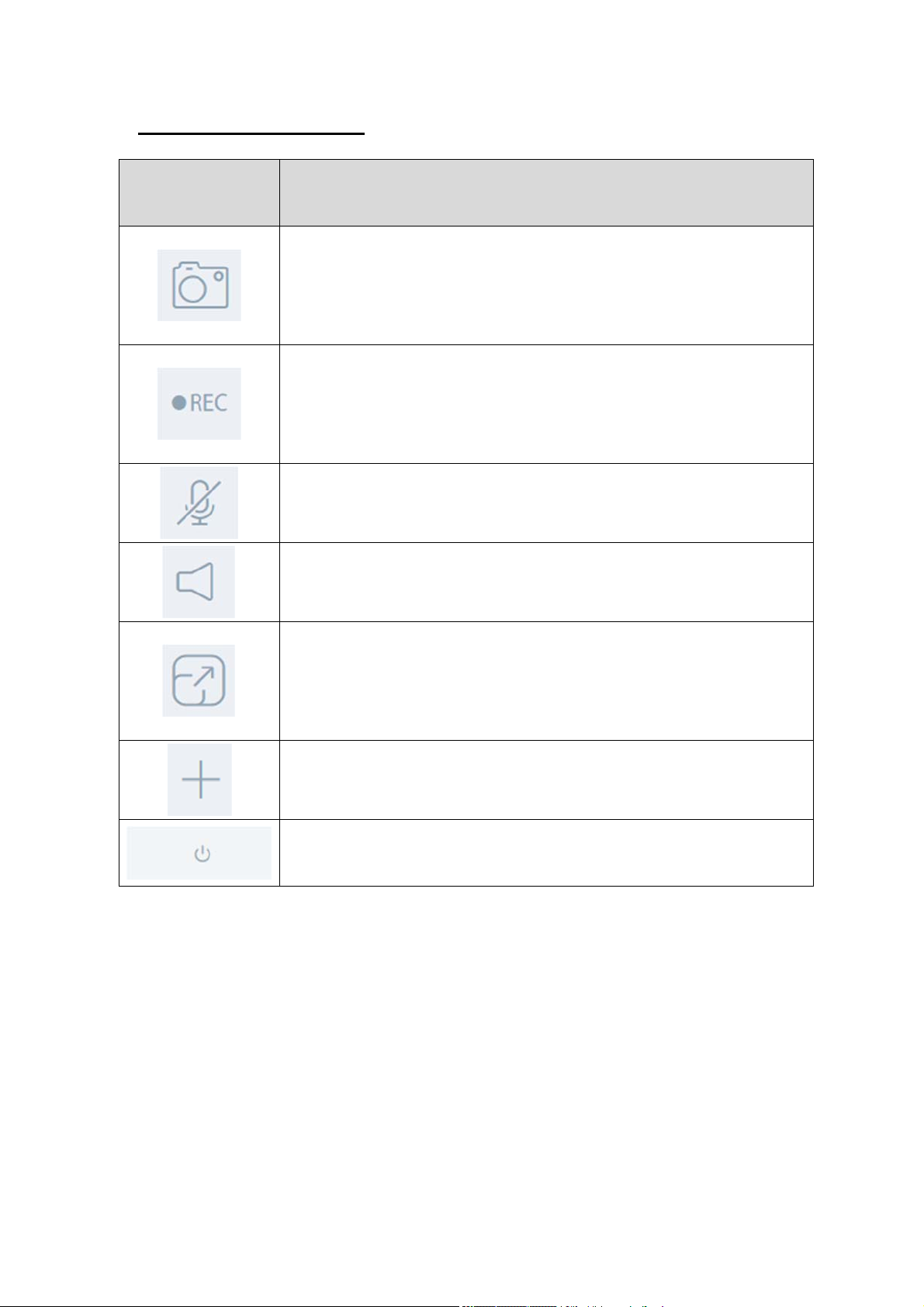
5. Benutzermenü „User“
A
Schaltfläche /
Anzeige am
Bildschirm
Funktion
Sofortbildfunktion
Diese Funktion speichert ein Sofortbild des aktuellen Videostreams
im JPEG Format. Das Bild wird in folgendem Ordner abgelegt:
(Speicherort siehe Lokale Konfiguration)
Videofunktion
Diese Funktion speichert ein Video des aktuellen Videostreams im
AVI-Format. Das Video wird in folgendem Ordner abgelegt:
(Speicherort siehe Lokale Konfiguration)
Mikrofon Stummschaltung (falls vorhanden)
Über diese Schaltfläche kann das Mikrofon in der Kamera bzw. das
Mikrofon in des optionalen Audio-Einganges deaktiviert werden.
Lautsprecher Stummschaltung (falls vorhanden)
Über diese Schaltfläche kann der Lautsprecher in des optionalen
udio-Ausganges deaktiviert werden.
Vollbildmodus
Umschaltung des Videobildes am Monitor in den Vollbildmodus
(Doppelklick ins Videobild ist ebenfalls möglich). Der Vollbildmodus
kann durch erneuten Doppelklick ins Videobild oder durch Drücken
der ESC-Taste verlassen werden.
Digitaler Zoom: aktivieren Sie diese Schaltfläche und markieren Sie
mit der linken Maustaste einen rechteckigen Bereich im
Videobereich. Zum Deaktivieren des digitalen Zooms drücken Sie
erneut die linke Maustaste.
Benutzer abmelden. Anschließend wird die Login-Seite wieder
dargestellt.
17
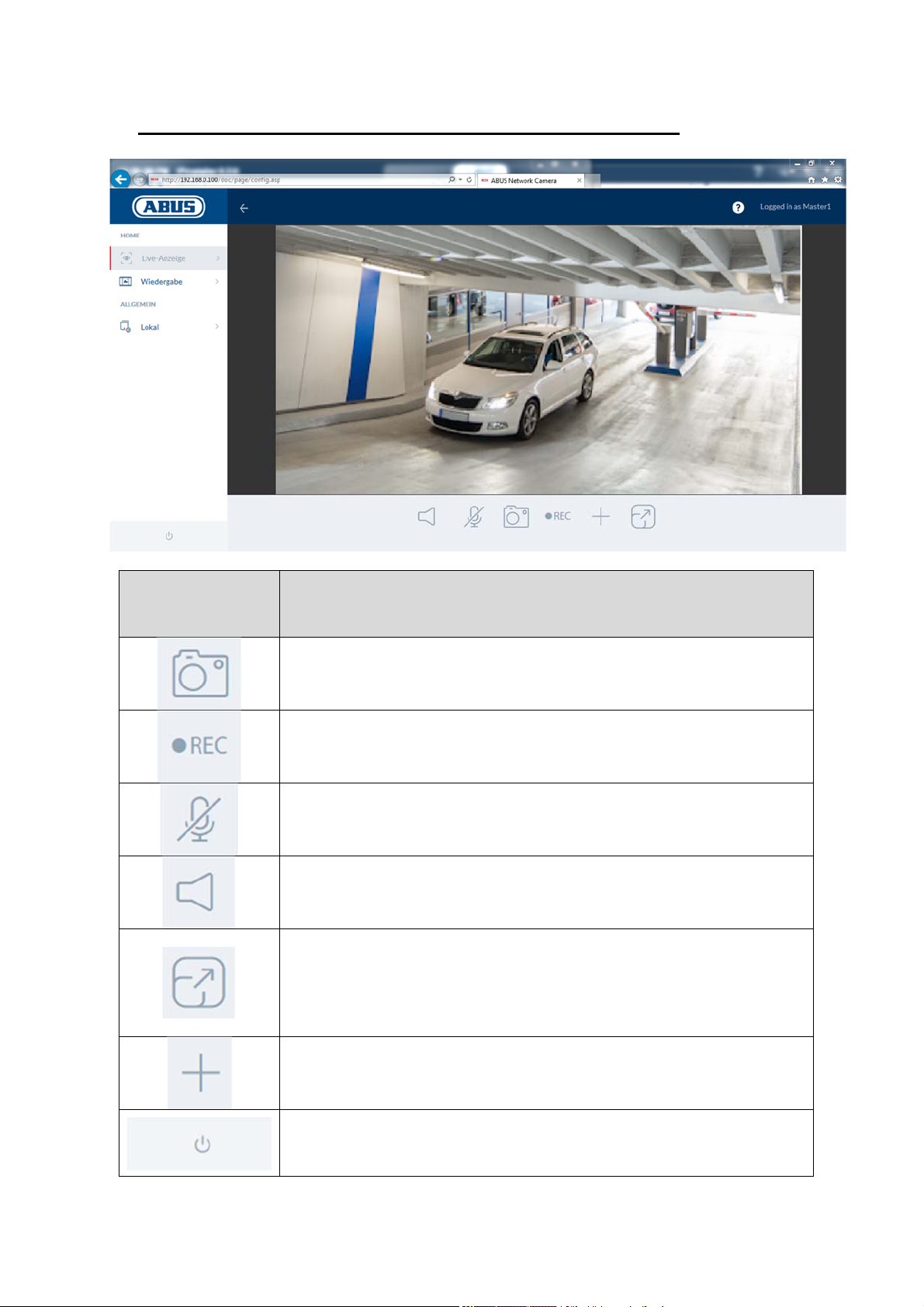
6. Ansicht und Konfigurationsmenü Benutzer “master”
Schaltfläche /
Anzeige am
Bildschirm
Funktion
Sofortbildfunktion
Diese Funktion speichert ein Sofortbild des aktuellen Videostreams im
JPEG Format (Speicherort siehe Lokale Konfiguration).
Videofunktion
Diese Funktion speichert ein Video des aktuellen Videostreams im AVIFormat (Speicherort siehe Lokale Konfiguration).
Mikrofon Stummschaltung (falls vorhanden)
Über diese Schaltfläche kann das Mikrofon in der Kamera bzw. das
Mikrofon in des optionalen Audio-Einganges deaktiviert werden.
Lautsprecher Stummschaltung (falls vorhanden)
Über diese Schaltfläche kann der Lautsprecher in des optionalen AudioAusganges deaktiviert werden.
Vollbildmodus
Umschaltung des Videobildes am Monitor in den Vollbildmodus
(Doppelklick in das Videobild ist ebenfalls möglich). Der Vollbildmodus
kann durch erneuten Doppelklick ins Videobild oder durch Drücken der
ESC-Taste verlassen werden.
Digitaler Zoom: aktivieren Sie diese Schaltfläche und markieren Sie mit der
linken Maustaste einen rechteckigen Bereich im Videobereich. Zum
Deaktivieren des digitalen Zooms drücken Sie erneut die linke Maustaste.
Benutzer abmelden. Anschließend wird die Login-Seite wieder dargestellt.
18
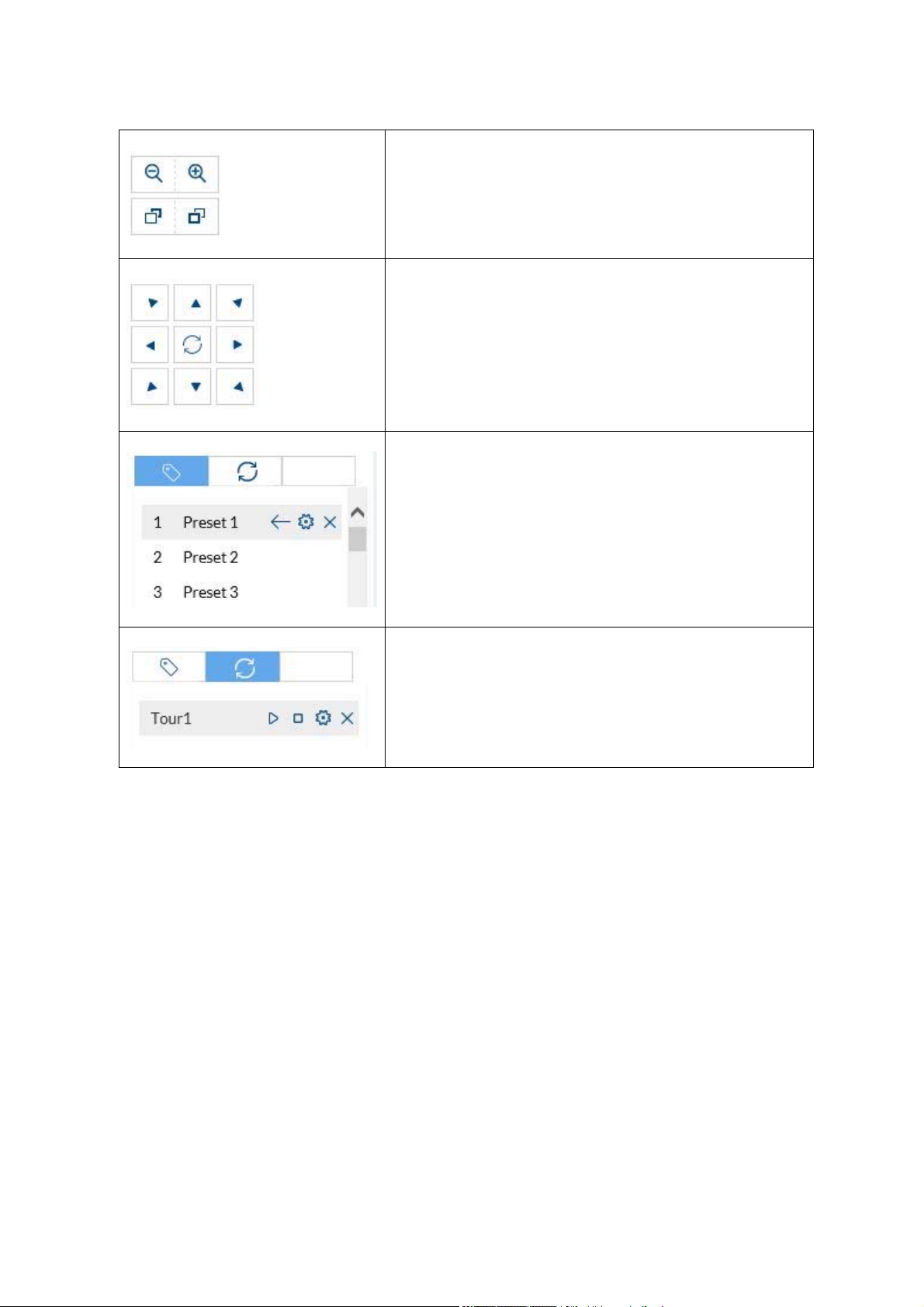
Zoom- / Fokuseinstellung
Tasten zur Steuerung des Schwenk-Neige-Kopfes
Preset aufrufen/speichern/löschen
Zum Aufrufen eines Presets wählen Sie eine PresetZeile aus. Nun erscheint eine weitere Option zum
Aufrufen/Speichern/Löschen.
Tour starten
Das Wiedergabesymbol startet die Tour. Das Stopp
Symbol stoppt die Tour.
19
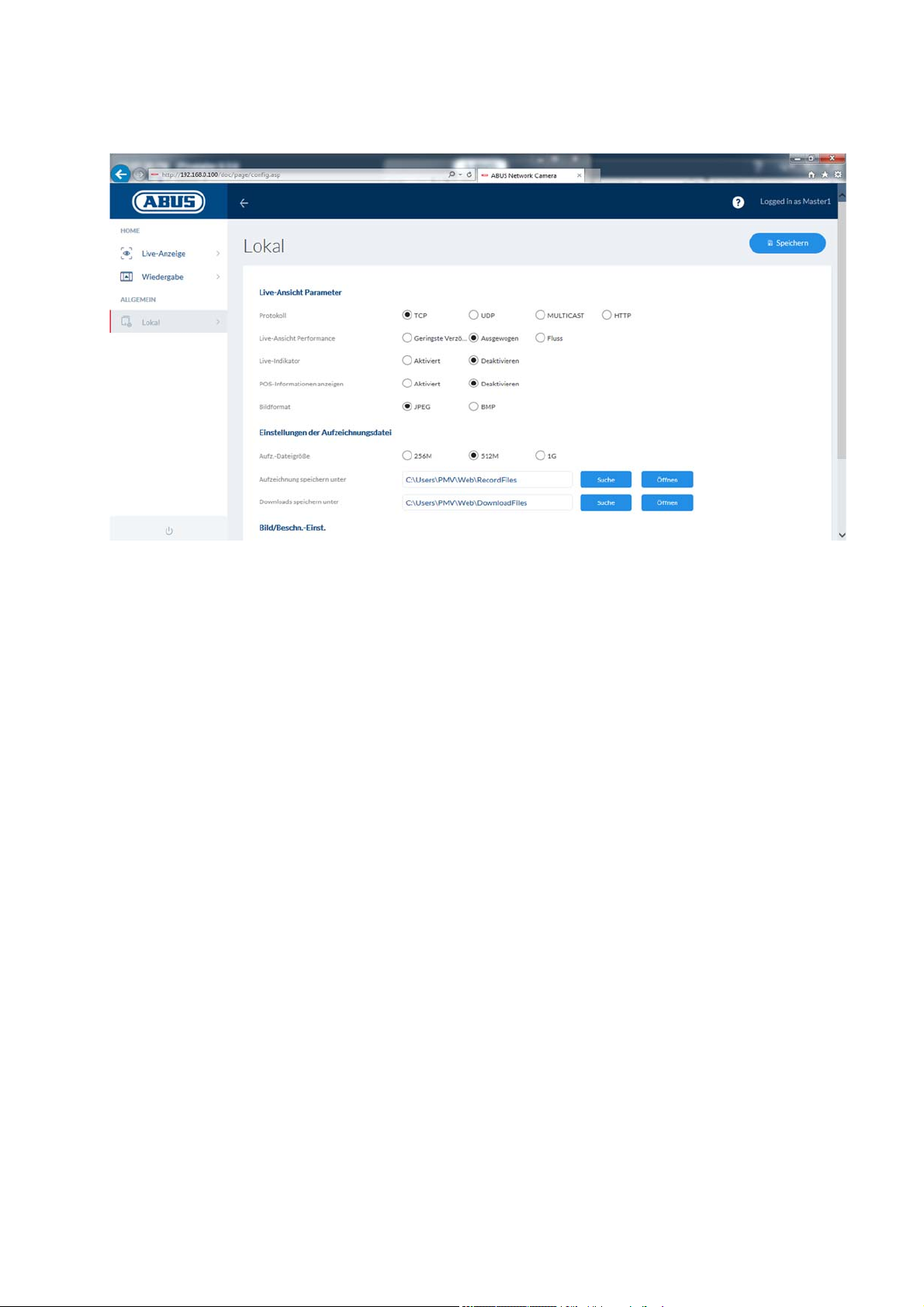
6.1 Lokale Konfiguration
Protokoll: Einstellung des Übertragungsprotokolls (Standard: TCP)
Live-Ansicht-Leistung: Wählen Sie hier die Priorität bei der Darstellung im Browser aus
(Priorität auf Bildfluss oder Bildqualität).
Live-Indikator: Anzeige aller Ereignisanimationen im Live-Bild (z.B. Rahmen
bei Bewegungserkennung). Diese Animationen werden im
Aufnahmegerät auch mit aufgezeichnet.
Bildformat: Wählen Sie das Kompressionsformates bei Speichern von
Einzelbildern über die Browser-Live-Oberfläche aus.
Aufz.-Dateigröße: Wählen Sie die Größe der Videosequenzen bei
Speichern von Videos über die Browser-LiveOberfläche aus.
Aufzeichnungen speichern unter: Wählen Sie den Pfad für die Videoaufzeichnung
aus.
Runtergeladene Dateien speichern unter: Wählen Sie den Pfad für die von der SD-Karte
heruntergeladenen Videodateien aus.
Live Schnappschuss speichern unter: Wählen Sie den Pfad für das Speichern von Bildern
über die Browser-Live-Oberfläche aus.
Schnappschuss bei Wiedergabe: Wählen Sie den Pfad für das Speichern von Bildern
während der Wiedergabe aus.
Clips speichern unter: Wählen Sie den den Pfad für das Speichern von
Videoclips während der Wiedergabe aus.
20
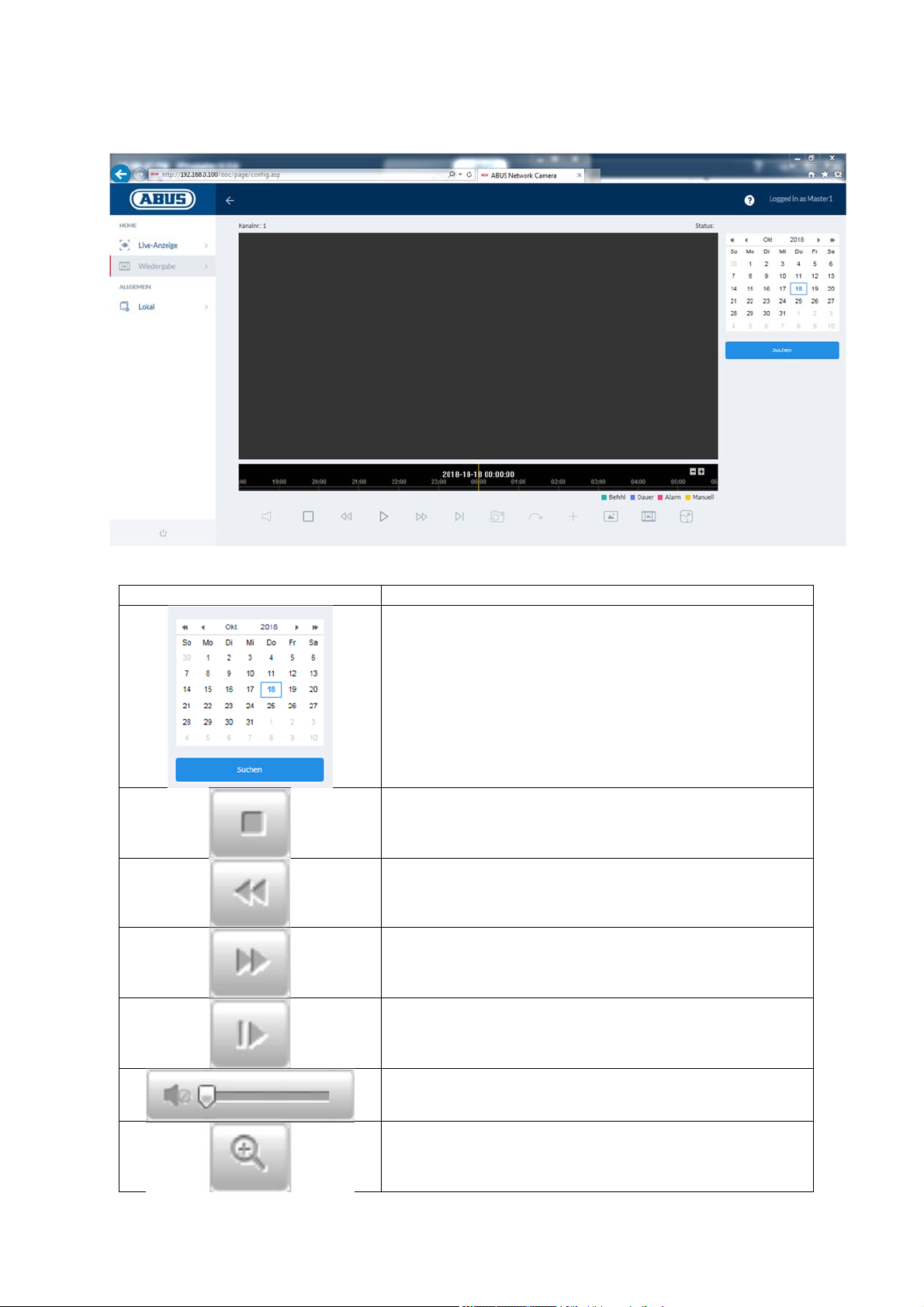
6.2 Aufnahmen aus internem Speicher anzeigen/herunterladen
Symbol Erklärung
Auswahl des Datums für die Aufnahmesuche. Falls
Daten auf der SD Karte gefunden wurden, so werden
diese in der Wiedergabeleiste je nach
Aufzeichnungstyp angezeigt.
Wählen Sie zuerst ein Datum aus, und drücken Sie
anschießend auf „SEARCH“.
Stoppen der Wiedergabe
Wiedergabegeschwindigkeit (vorwärts) verringern
Wiedergabegeschwindigkeit (vorwärts) erhöhen
Bildweise vorwärts wiedergeben
Wiedergabelautstärke (falls Audiodaten enthalten sind)
Digitales Zoom aktivieren. Zeichnen Sie anschließend
ein Rechteck mit der linken Maustaste im
Videobereich. Das digitale Zoom wird auf diese Fläche
21
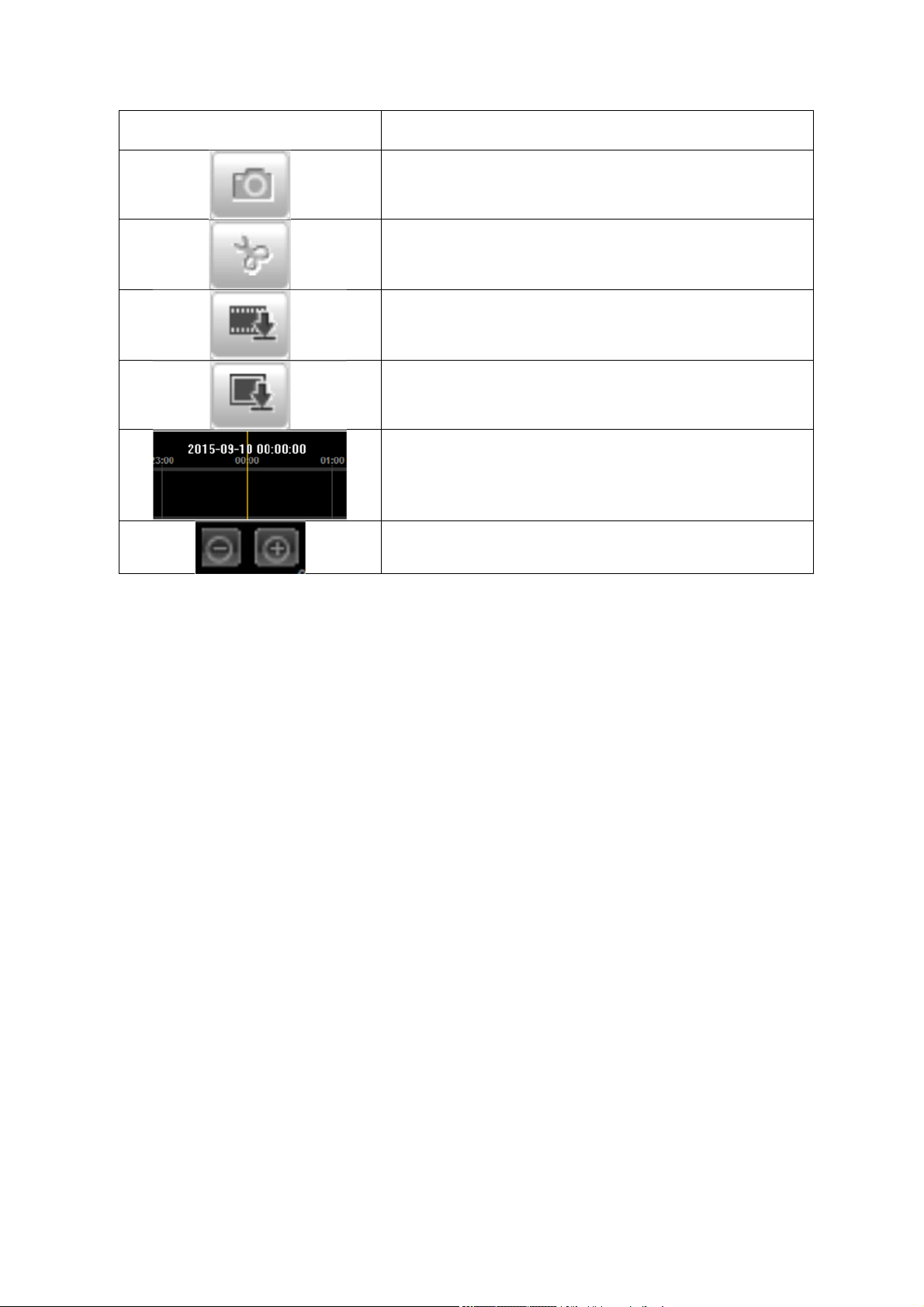
angewendet. Erneutes Drücken dieser Schaltfläche
beendet den digitalen Zoommodus.
Einzelbild speichern (Speicherort siehe Lokale
Konfiguration)
Start/Stopp der Videoscheidefunktion. Das
geschnittene Video wird nach Drücken von Stopp
gespeichert (Speicherort siehe Lokale Konfiguration).
Öffnet einen Dialog zum Herunterladen von
aufgenommenen Videodateien von der SD Karte.
Öffnet einen Dialog zum Herunterladen von
aufgenommenen Bilddateien von der SD Karte.
Wiedergabeleiste mit Zeit- und Datumsanzeige
(Anzeige in Abhängigkeit vom zeitlichen Zoomfaktor).
In der Wiedergabeleiste werden die aufgenommen
Daten farbig nach Aufnahmetyp angezeigt.
Einstellung des zeitlichen Zoomfaktors
22
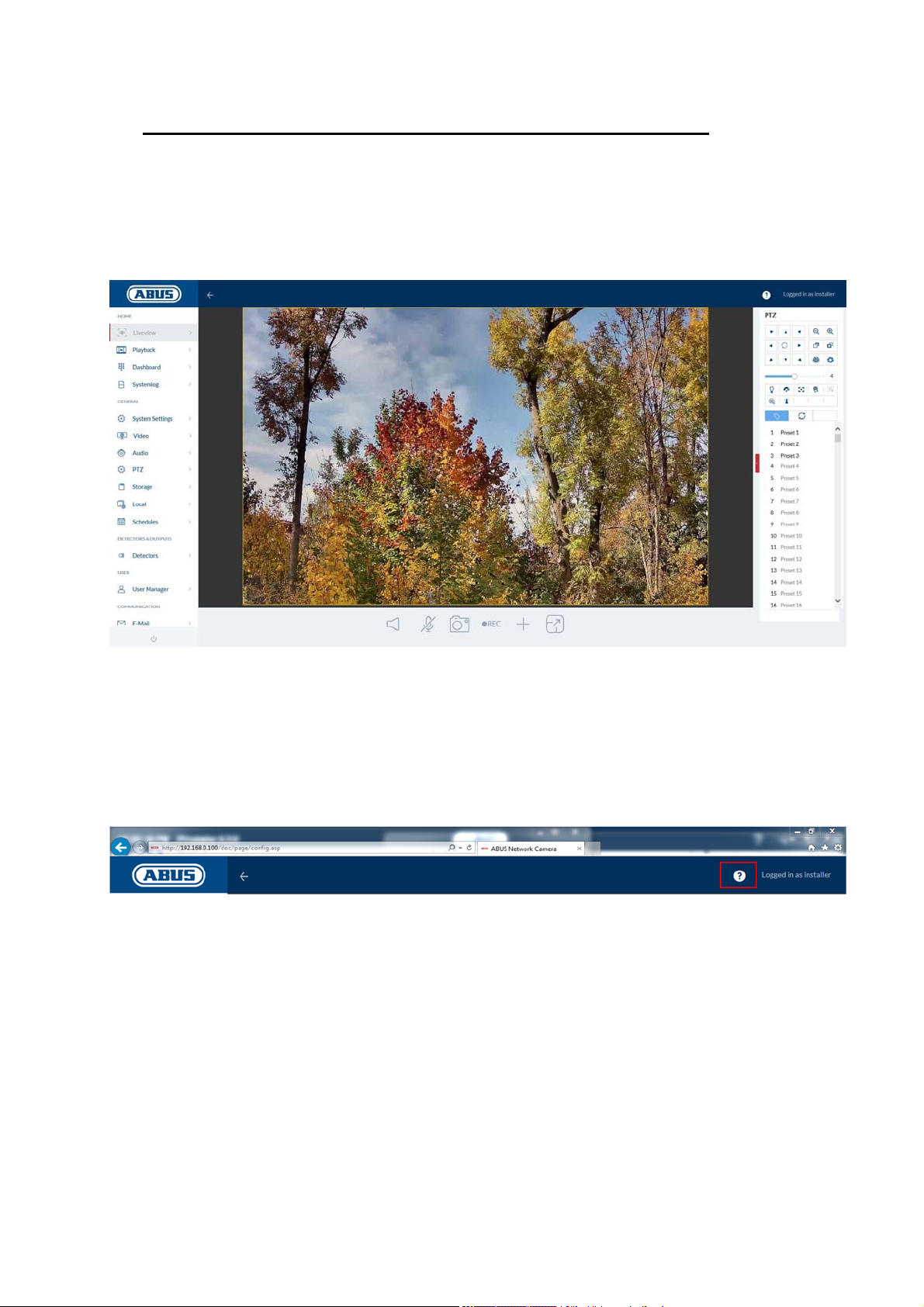
7. Ansicht und Konfigurationsmenüs Benutzer “installer”
7.1 Live-Ansicht
Die Anzeige der Live-Ansicht des Benutzer installers ist ähnlich die des Benutzer master.
Der Benutzer installer hat jedoch erweiterte Einstellungsmöglichkeiten.
7.2 Schnellhilfe (Quick Help)
Über diese Schaltfläche in der oberen rechten Ecke sind auf vielen Einstellungsseiten
Informationen zu den einzelnen Einstellungspunkten einblendbar.
23
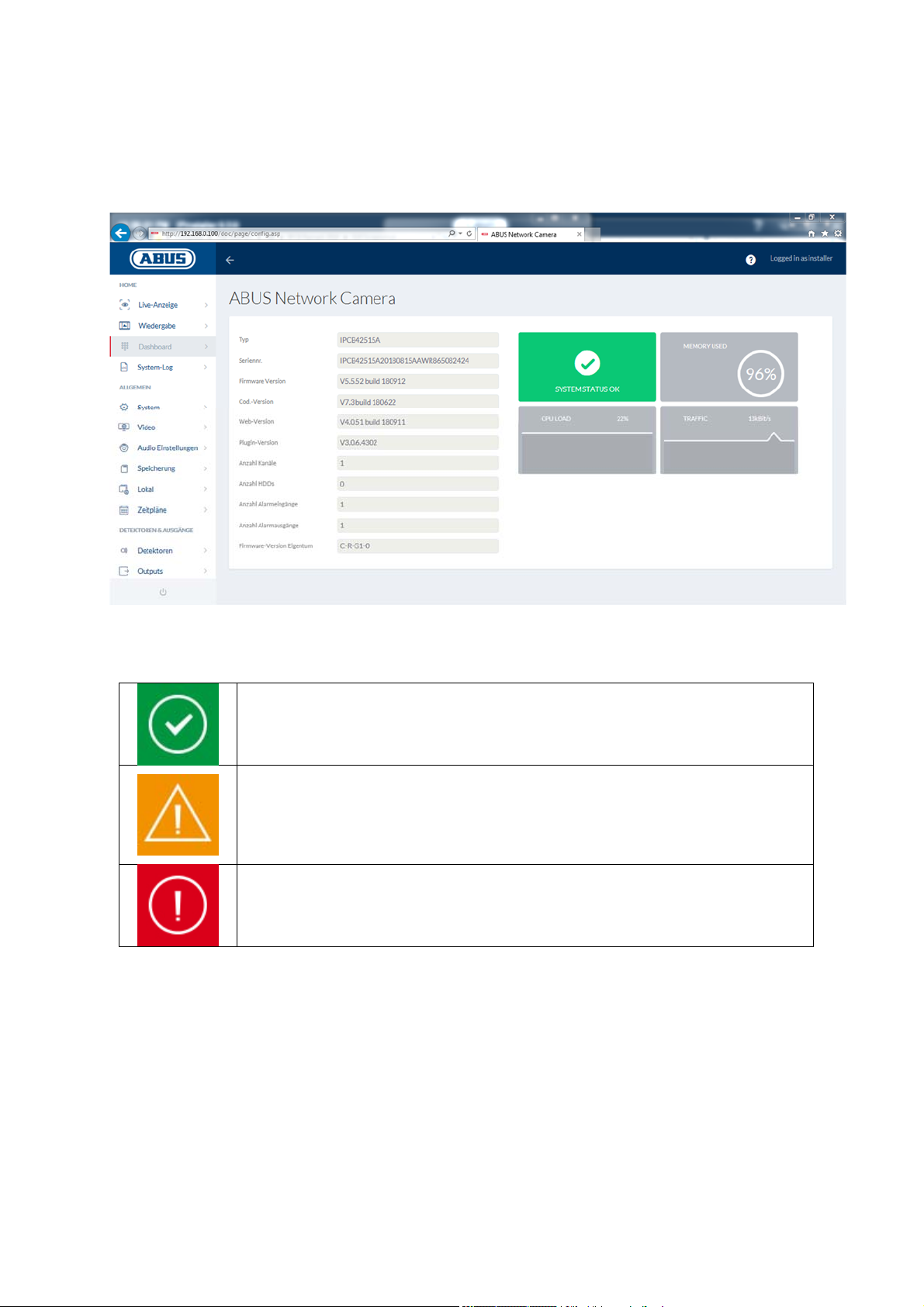
7.3 Dashboard
Das Dashboard zeigt generelle Informationen über die Kamera an, z.B. installierte FirmwareVersion oder die Seriennummer der Kamera.
Im oberen rechten Bereich wird der generelle Zustand des Systems über ein Symbol
dargestellt.
System in Ordnung
Alle Parameter wie Systemtemperatur und Prozessorauslastung sind in
Ordnung. Alle verwendeten Funktionen arbeiten fehlerfrei.
System fehlerhaft
Es sind Fehler im System aufgetreten. Diese sind für die Grundfunktion
der Kamera aber unkritisch. Es könnten aber Einschränkungen oder
Fehlfunktionen in bestimmten Funktionen auftreten. Eine Prüfung des
Systems durch den Installer ist ggf. nötig.
Systemzustand kritisch
Bestimmte Parameter wie Systemtemperatur oder Prozessorauslastung
sind für das System kritisch. Eine Prüfung des Systems durch den
Installer ist umgehend nötig.
24
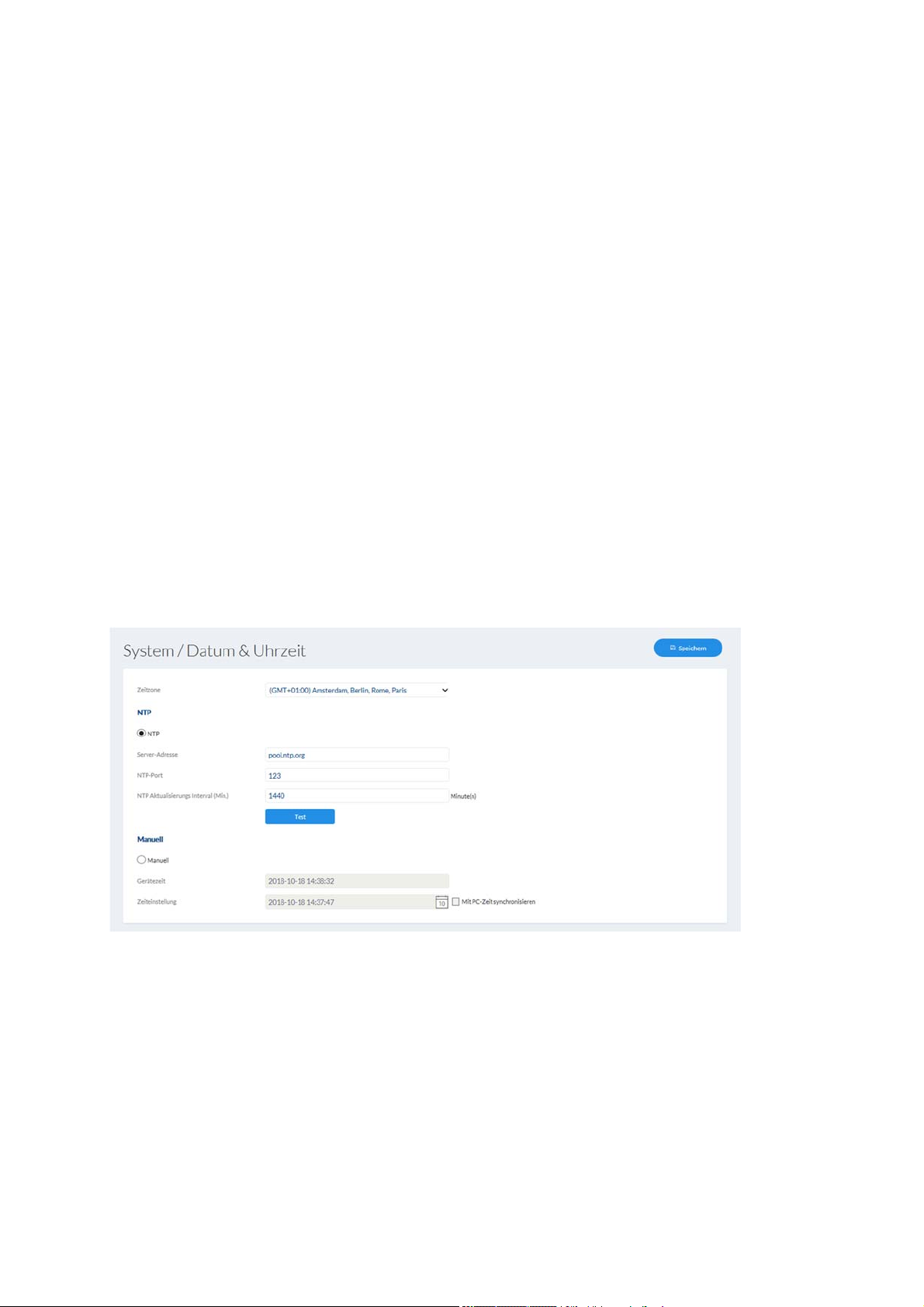
Typ: Artikelnummer der Kamera
Seriennummer: Seriennummer der Kamera
Firmware Version: Anzeige der aktuell installierten Firmware
Coding Version: Versionsnummer des Videoencoders
Web-Version: Versionsnummer der Web-Seite
Plugin-Version: Version des auf der Kamera vorhanden Video-Plugins
Anzahl Kanäle: Bei einer Kamera wird typischerweise nur 1 Kanal angezeigt. Bei
sog. IP Encodern können mehrere Kamerakanäle verfügbar sein.
Anzahl HDDs: Anzeige der Anzahl der eingebauten Speichermedien (z.B.
MicroSD Karte)
Anzahl Alarmeingänge: Anzahl der Schalteingänge an der Kamera
Anzahl Alarmausgägne: Anzuahl der Schaltausgänge an der Kamera
Speicherverwendung: Zustand des internen Speichers
Datendurchsatz: Summe von Video- und Audiobitrate über die Netzwerkschnittstelle
(ausgehend)
CPU Auslastung: Anzeige der Prozessorauslastung der Kamera
7.4 System
7.4.1 Datum & Uhrzeit
Zeitzone: Wählen Sie hier die Zeitzone aus, in der sich die Kamera
befindet.
NTP: Setzen Sie den Auswahlhaken, um das Datum und die Uhrzeit
der Kamera mit einem NTP Zeitserver abzugleichen.
Server Adresse: Tragen Sie hier die Serveradresse oder die IP Adresse des
NTP Servers ein. Ein Standard-Server ist bereits eingerichtet,
dieser kann bei Bedarf abgeändert werden.
NTP-Port: Tragen Sie hier den NTP Port ein. Der Standard-Port bei NTP
lautet 123.
Intervall: Wählen Sie ein Aktualisierungsintervall aus.
Manuell: Manuelle Einstellung von Datum und Uhrzeit. Klicken Sie in
das Datum/Uhrzeitfeld zum Öffnen eines
Konfigurationsmenüs.
25
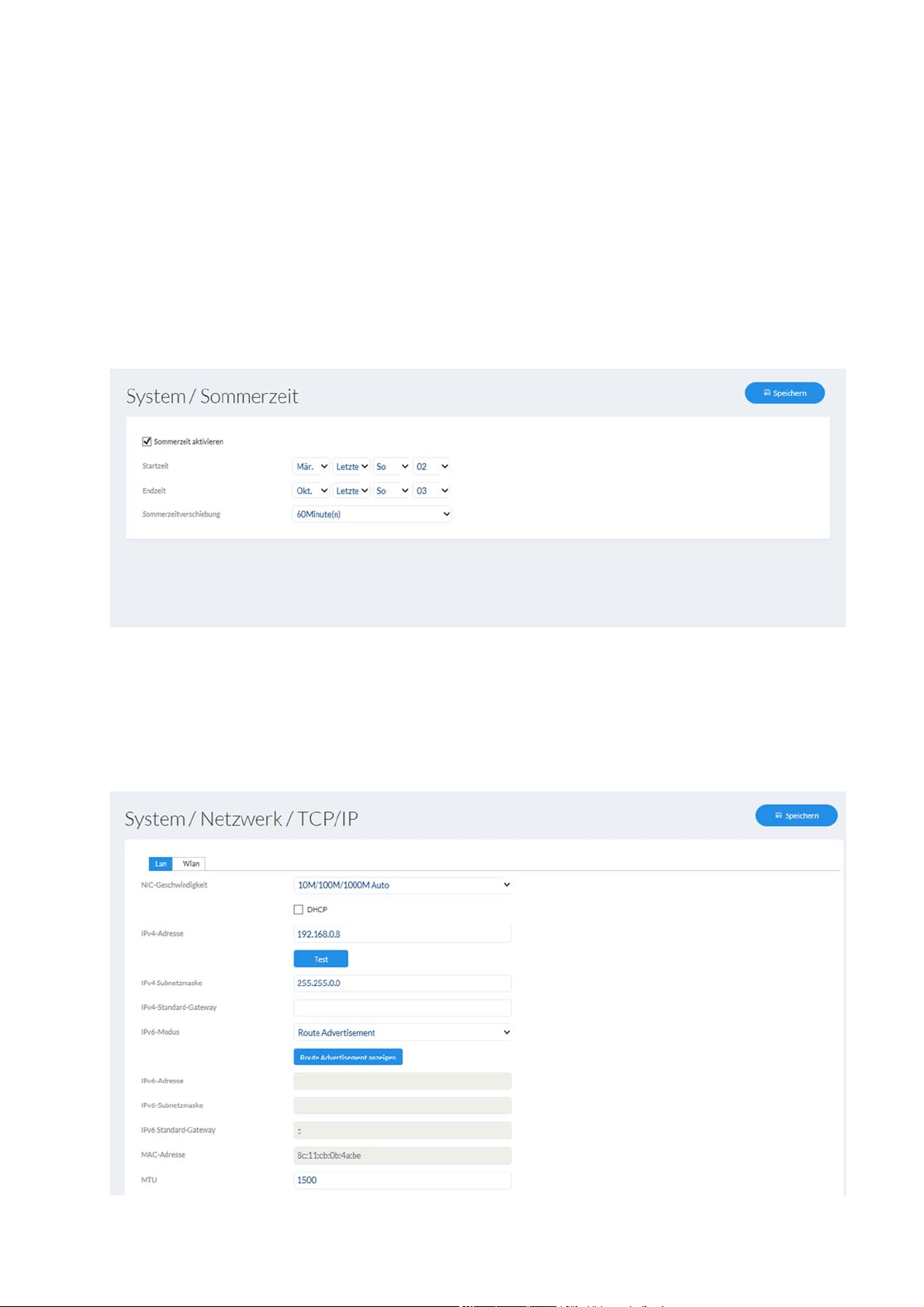
Mit PC-Zeit synchronisieren: Verwendung der aktuellen PC-Zeit, von dem in diesem
Moment zugegriffen wird (nach Speichern der Einstellungen).
7.4.2 Sommerzeit (DST)
Sommerzeit aktivieren: Setzen Sie den Auswahlhaken, falls der Kamerastandort
generell an der Sommer-/Winterzeitumstellung teilnimmt.
Startzeit/Endzeit: Hier können die genauen Umschaltzeiten eingegeben
werden.
Sommerzeitverschiebung: Einstellung der Zeitdifferenz
7.4.3 Netzwerk
7.4.3.1 TCP/IP
26

LAN / WLAN: Wählen Sie ob die LAN oder WLAN Schnittstelle (wenn
vorhanden) konfiguriert werden soll.
NIC-Geschwindigkeit: Auswahl der Geschwindigkeit des LAN Adapters.
DHCP: Die IP-Adresse, Subnetzmaske, Gateway (Standard Router) sowie
die DNS Serveradresse werden automatisch von einem DHCPServer bezogen. Dazu muss sich ein aktivierter DHCP-Server im
Netzwerk befinden. Die Felder auf dieser Seite sind in diesem
Modus deaktiviert und dienen als Informationsfelder für die
ermittelten Daten. Falls DHCP nicht aktiviert ist, so wird eine
statische IP Adresse verwendet (siehe unten).
Statische IP Adresse: Manuelle Einstellung der Netzwerkparameter für IPv4.
(DHCP Haken nicht gesetzt)
IPv4 Adresse: Manuelle Einstellung der IP Adresse der Kamera
IPv4 Subnetzmaske: Manuelle Einstellung der Subnetzmaske der Kamera
IPv4 Standard-Gateway: Manuelle Einstellung der Gateway-IP-Adresse der Kamera (auch
als Standard-Router bezeichnet)
IPv6-Modus: Manuell: Manuelle Vergabe der IPv6 Adresse
DHCP: Automatische Ermittlung der Adresse durch das DHCP
Route Advertisement:
IPv6-Adresse: IPv6 Netzwerkadresse
IPv6-Subnetzmaske: IPv6 Subnetzmaske
IPv6 Standard Gateway: IPv6 Standeard Gateway
MAC-Adresse: Anzeige der MAC Adresse
MTU: Maximale Paketlänge
Multicast Adresse: Multicast Netzwerkadresse
Multicast aktivieren: Aktivieren der Multicast Funktion
DNS Server 1: Manuelle Einstellung der IP Adresse des DNS Servers
DNS Server 2: Alternative IP Adresse eines DNS Servers
7.4.3.2 DDNS
DDNS aktivieren: Das Setzen des Auswahlhakens aktiviert die DDNS-Funktion.
Service auswählen: Wählen Sie einen Serviceanbieter für den DDNS Service aus.
Server-Adresse: IP Adresse des Dienstanbieters
Domäne: Registrierter Hostname beim DDNS-Serviceanbieter (wenn
vorhanden)
27
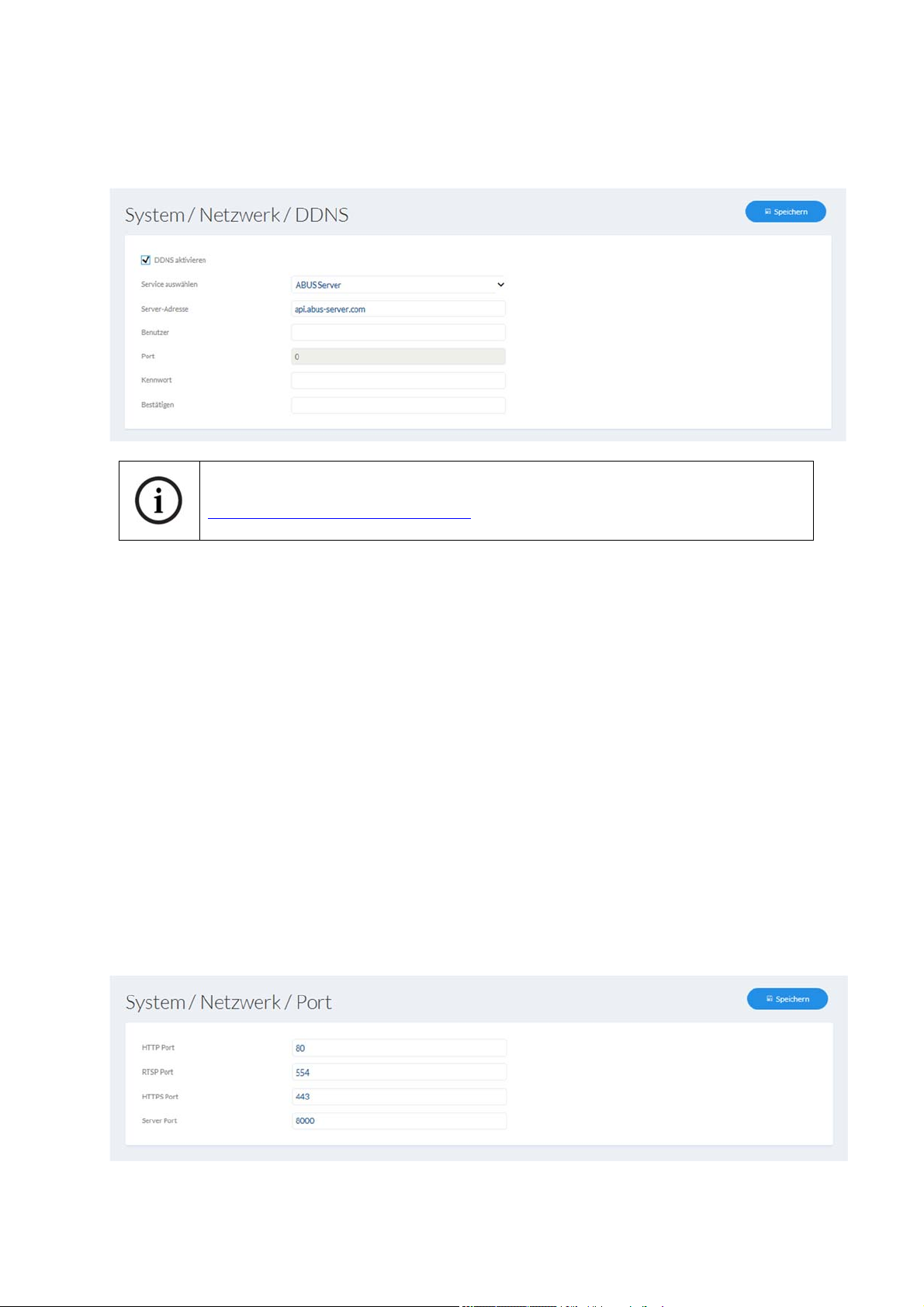
Port: Port des Service (wenn vorhanden)
Benutzername: Benutzererkennung des Kontos beim DDNS-Serviceanbieter
Kennwort: Kennwort des Kontos beim DDNS-Serviceanbieter
Nähere Informationen zum Thema „ABUS SERVER“ finden Sie auf der
Hilfeseite unter folgender Adresse:
https://www.abus-server.com/faq.html
7.4.3.3 Port
HTTP Port: Der Standard-Port für die HTTP Übertragung lautet 80. Befinden
sich mehrere IP Kameras in einem Subnetz, so sollte jede Kamera
einen eignen, einmalig auftetenden HTTP-Port erhalten.
RTSP Port: Der Standard-Port für die RTSP Übertragung lautet 554. Befinden
sich mehrere IP Kameras in einem Subnetz so sollte jede Kamera
einen eignen, einmalig auftetenden RTSP-Port erhalten.
HTTPS Port: Der Standard-Port für die HTTPS Übertragung lautet 443.
Befinden sich mehrere IP Kameras in einem Subnetz so sollte jede
Kamera einen eignen, einmalig auftetenden HTTPS-Port erhalten.
Server Port: Der Standard-Port lautet 8000. Befinden sich mehrere IP Kameras
in einem Subnetz so sollte jede Kamera einen eignen, einmalig
auftetenden Server-Port erhalten.
WebSocket Port: Port für die plugin-freie Daten- und Videoübertragung (z.B.
Anzeige im Chrome Browser)
WebSocket(s) Port: Port für die plugin-freie verschlüsselte Daten- und
Videoübertragung (z.B. Anzeige im Chrome Browser)
28
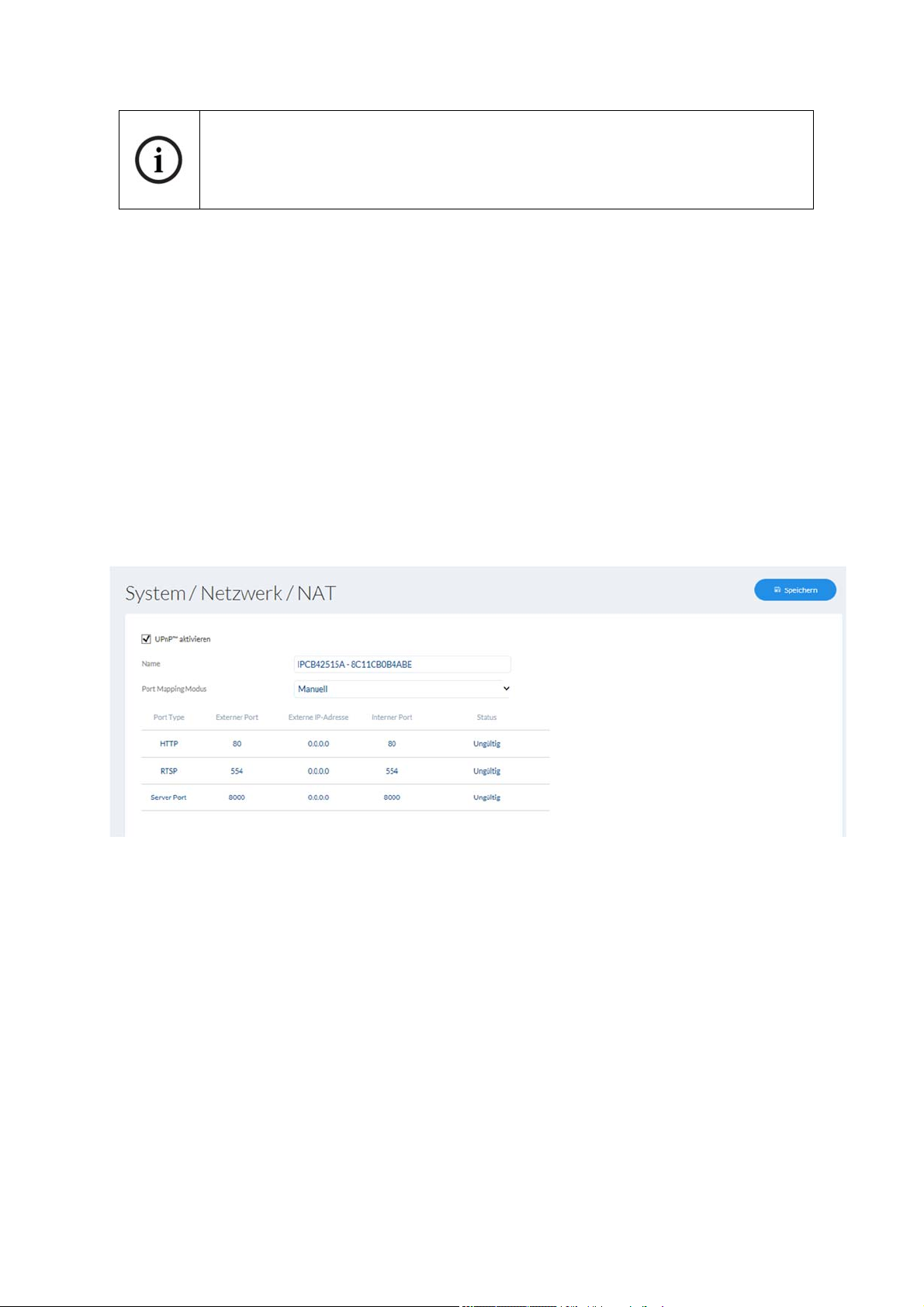
Falls der Zugriff auf die Kamera über Router hinweg erfolgen soll (z. B. vom
Internet auf das lokale Netzwerk), so müssen Portweiterleitungen für den
HTTP, RTSP und Server Port im Router vorgenommen werden. Falls weiterhin
HTTPS verwendet wird, so muss ebenfalls eine Portweiterleitung für den
HTTPS Port vorgenommen werden.
7.4.3.4 NAT
UPnP aktivieren: Aktivieren oder Deaktivieren Sie die UPnP Funktion. Bei
aktivierter UPnP Funktion kann die Netzwerkkamera in
Windows Netzwerken aufgefunden werden.
UPnP Name: Vergabe eines UPnP Namens, mit dem die Kamera im
Netzwerk über UPnP erscheint.
Port-Mapping aktivieren: Die Funktion NAT (Network Address Translation) bzw. Port-
Mapping richtet automatisch Portweiterleitungen für den
Zugang vom Internet auf die Kamera im Router ein (falls durch
Router unterstützt).
Mapping Typ: Auto: Automatische Vergabe aller Ports
Manuell: Manuelle Vergabe aller Ports
7.4.3.5 SNMP
SNMP (Simple Network Management Protocol)
Das SNMP Protokoll ermöglicht ein zentrales Netzwerkmanagement von
Netzwerkkomponenten.
SNMPv1 aktivieren: Aktivieren der SNMPv1 Funktion
SNMPv2 aktivieren: Aktivieren der SNMPv2 Funktion
SNMP-Comm. Schreiben: SNMP-Community String für das Schreiben
SNMP-Community lesen: SNMP-Community String für das Lesen
Trap-Adresse: IP Adresse de TRAP Servers
Trap-Port: Port des TRAP Servers
Trap-Community: TRAP-Community String
SNMPv3 aktivieren: Aktivierung von SNMPv3
29
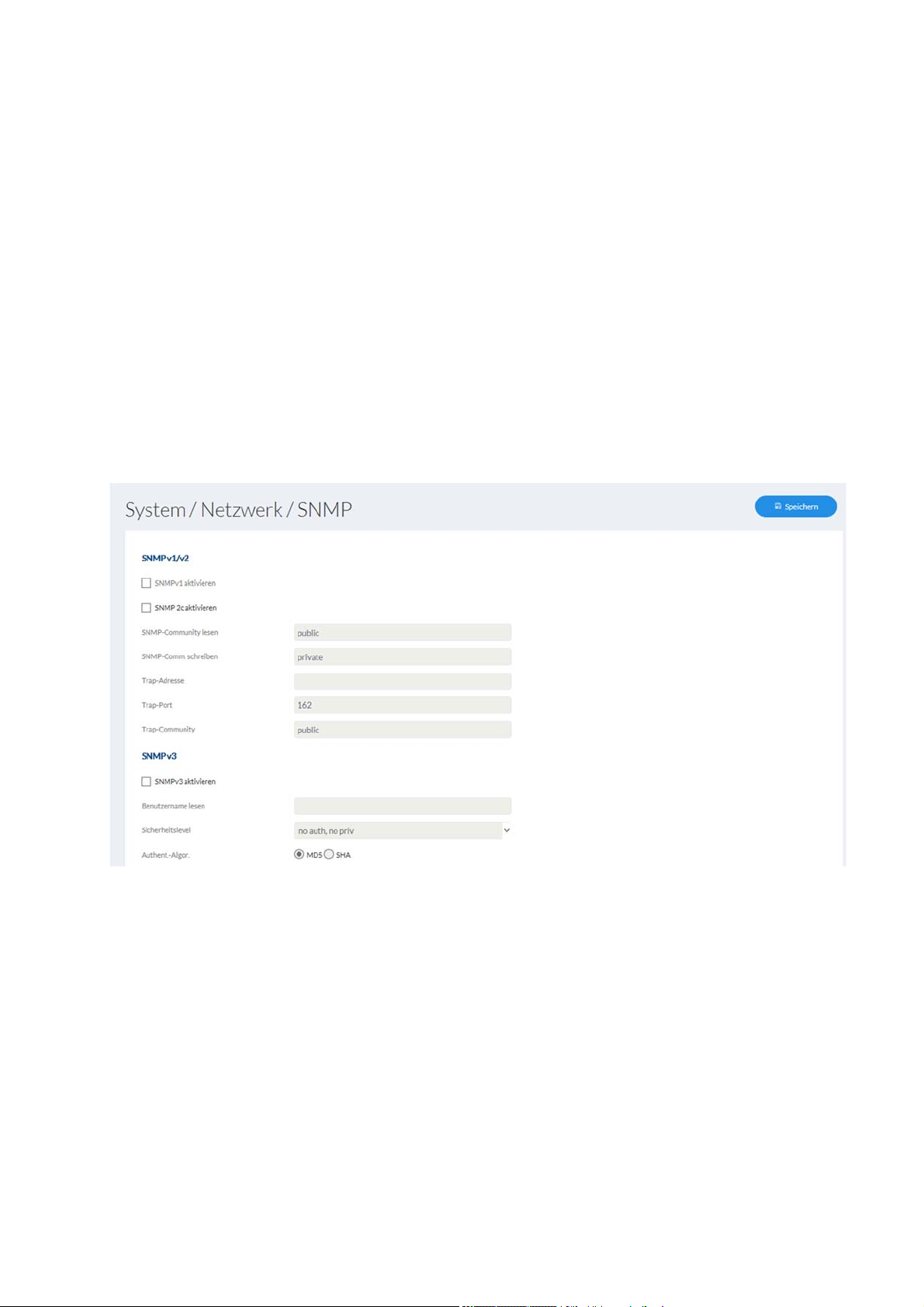
Benutzername lesen: Benutzername vergeben
Sicherheitslevel: auth, priv.: Keine Authentifizierung, Keine Verschlüsselung
auth, no priv.: Authentifizierung, Keine Verschlüsselung
no auth, no priv.: Keine Authentifizierung, Verschlüsselung
Authent.-Algor.: Authentifizierungsalgoritmus wählen: MD5, SDA
Kennw.-Authent.: Kennwortvergabe
Private-Key-Algoritmus: Verschlüsselungsalgoritmus wählen: DES, AES
Private-Key-Kennwort: Kennwortvergabe
Benutzername schreiben: Benutzername vergeben
Sicherheitslevel: auth, priv.: Keine Authentifizierung, Keine Verschlüsselung
auth, no priv.: Authentifizierung, Keine Verschlüsselung
no auth, no priv.: Keine Authentifizierung, Verschlüsselung
Authent.-Algor.: Authentifizierungsalgoritmus wählen: MD5, SDA
Kennw.-Authent.: Kennwortvergabe
Private-Key-Algoritmus: Verschlüsselungsalgoritmus wählen: DES, AES
Private-Key-Kennwort: Kennwortvergabe
SNMP Port: Netzwerkport für den SNMP Dienst
30

7.4.3.6 FTP
Server-Adresse: IP Adresse des FTP Servers
Port: FTP Serverport
Benutzername: Benutzername des Accounts am FTP Server
Anonym: Anoymomer Zugang zum FTP Server (muss vom Server
unterstützt werden)
Kennwort: Kennwort des Accounts am FTP Server
Bestätigen: Kennwortbestätigung
Verzeichnisstruktur: Wählen Sie hier den Speicherort für die hochgeladenen Daten
aus. Sie haben die Auswahl zwischen „Speichern im
Stammverzeichnis.“; „Sp. im überg. Verz.“; „Sp. im unterg.
Verz.“.
Übergeordn. Verzeichnis: Dieser Menüpunkt steht Ihnen nur zur Verfügung, falls unter
Verzeichnisstruktur „Sp. im überg. Verz.“ oder „Sp. im unterg.
Verz.“.ausgewählt wurde. Sie können hier den Namen für das
übergeordnete Verzeichnis auswählen. Die Dateien werden in
einem Ordner des FTP-Servers gespeichert.
Wählen Sie zwischen „Gerätename ben.“, „Gerätenr. ben.“,
„Geräte-IP-Adr. ben.“
Unterverzeichnis: Wählen Sie hier den Namen für das Unterverzeichnis aus. Der
Ordner wird im übergeordneten Verzeichnis eingerichtet. Sie
haben die Auswahl zwischen „Kameraname ben.“ oder
„Kameranr. ben.“.
Bildarchivierungsinterval: Optionen: AUS, 1-30 Tage
Dieser Wert gibt an wie oft ein neuer Ordner für die Ablage
der Bilder auf den FTP Server angelegt wird (Beispiel: Wert 1
-> es wird jeden Tag ein neuer Ordner für die Ablage der
Bilder angelegt).
31

Es ist darauf zu achten, dass der angelegt Benutzer am FTP
Server Rechte zum Erstellen von Ordern hat.
Bildname: Standard: IP_Kamerakanal_Zeitstempel_Ereignistyp.jpg
Benutzerdefinierter Präfix:
Präfix_ID_Zeitstempel_Ereignistyp.jpg
Bild hochladen: Markieren Sie „Bild senden“ um Bilder auf den FTP-Server
hochzuladen.
Test: Schaltfläche zum Testen der FTP-Einstellungen
7.4.3.7 ABUS Link Station
Die ABUS Link Station Funktion dient zum einfachen Fernzugriff auf das ABUS Gerät per
Link Station APP (iOS / Android). Produkte können einfach über QR-Code eingerichtet und
freigegeben werden – ohne komplizierte Konfigurationen im Router (keine
Portweiterleitungen nötig).
Aktivieren Sie die Funktion und vergeben Sie einen Verifizierungs-Code (6-12 Zeichen, A-Z,
a-z, 0-9, min. 2 verschiedene Zeichentypen empfohlen).
Der QR Code kann anschließend in der ABUS Link Station APP abfotografiert werden.
32

Push Funktion in ABUS Link Station APP
1. ABUS Link Station Funktion in IP-Kamera aktivieren
2. IP-Kamera über QR Code oder 9-stelligen Seriennummernteil zur ABUS Link Station
App hinzufügen
3. Push Benachrichtigung in APP aktivieren (Mehr/Funktionseinstellungen/PushBenachrichtigung)
4. "Alarmbenachrichtigung“ in den individuellen Kameraeinstellungen in der Link Station
App aktvieren.
5. Gewünschten Detektor in IP-Kamera aktivieren und konfigurieren
(Bewegungserkennung, Tripwire oder Intrusion Detection)
6. "Ereignisgesteuerte Einzelbildaufnahme" in IP-Kamera unter
Speicherung/Einzelbildaufnahme/Erfassungsparameter aktivieren
7. Regel im Ereignis Manager in IP-Kamera hinzufügen und als Aktion "NVR/CMS
Benachrichtigen" auswählen
Push-Ergebnis im Smartphone:
- Push-Info in Statusleiste
- 1 Einzelbild unter "Nachrichten" in Link Station App
- optional: bei gebauter SD Karte und Dauer bzw. Ereignis-Video-Aufzeichnung auch kurze
Videosequenz einsehbar
33

7.4.3.8 HTTPS
HTTPS aktivieren: Aktiviert die HTTPS Funktion. Dies ermöglicht eine
sichere Verbindung mit Verbindungszertifikat. Bitte
beachten Sie, dass weitere Schritte für die
Konfiguration der HTTPS Funktion notwendig sind.
HTTPS im Browser: Bei Aktivierung wird beim Zugriff auf die Kamera über
den Web-Browser das HTTPS Protokoll erzwungen.
Selbst signiertes Zertifikat erzeugen: Geben Sie alle nötigen Details für das Zertifikat ein.
Beim späteren Zugriff auf die Kamera muss die
Verbindung im Browser zusätzlich bestätigt werden.
Signiertes Zertifikat installieren: Installieren eines HTTPS Zertifikats eines externen
Anbieters. Beim späteren Zugriff auf die Kamera wird
die Verbindung im Browsers direkt als sicher
akzeptiert (Adressleiste erscheint grün).
7.4.3.9 QoS
QoS bestimmt anhand von Qualitätsparameter den Datenfluss zwischen zwei
Netzwerkkomponenten.
DSCP - Differentiated Service CodePoint
Video/Audio-DSCP: DSCP Wert für Video/Audio-Daten
Ereignis/Alarm-DSCP: DSCP Wert für Ereignis/Alarm-Daten
DSCP-Verwaltung: DSCP Wert für die Kommunikationsdaten
34

7.4.3.10 WiFi (falls vom Modell unterstützt)
WiFi-Liste: Hier werden die verfügbaren WiFi Netzwerke angezeigt.
Klicken Sie in eine Zeile, um ein Netzwerk auszuwählen.
SSID:
Netzwerkmodus: Infrastruktur
Ad-Hoc
Sicherheitsmodus: Wählen Sie eine Verschlüsselung für die WiFi Verbindung aus
Verschlüsselungstyp: Wählen Sie einen Verschlüsselungsalgorithmus aus.
Passwort: Tragen Sie ein Passwort für das WiFi Netzwerk ein.
WPS aktivieren: (WiFi Protected Setup) Aktiviert die WPS Funktion. Es gibt 2
PIN Code: Erzeugt einen neuen PIN Code für die Verwendung der PIN
PBC Verbindung: (Push Button Cofiguration) Die WPS Verbindung wird nach
PIN Code Verbindung: Im Router wird ein PIN Code erzeugt, und dieser wird in der
(Service Set Identifier) Tragen Sie hier den Namen des
Funknetzes ein.
Bezeichnet ein Netzwerk, indem eine zentrale Instanz
(Wireless Access Point/Router) die Koordination und
Datenübertragung aller Netzwerkkomponenten.
Bezeichnet ein Netzwerk, indem alle Netzwerkkomponenten
direkt miteinander verbunden sind ohne den Einsatz einer
zentralen Instanz (Wireless Access Point/Router). Alle
Netzwerkkomponenten müssen dieselbe SSID und
Sicherheitsmodus verwenden.
(empfohlen WPA2 personal).
verschiedene Methoden um die WPS Funktion zu nutzen (PIN
Code, PBC).
Code Methode.
einem Knopfdruck einer Taste an der Kamera hergestellt.
Kamera eingegeben.
35

7.4.3.11 Integrationsprotokoll
ONVIF aktivieren: An dieser Stelle kann bei Bedarf die ONVIF Schnittstelle der
Kamera deaktiviert werden. Per Standard ist diese
Schnittstelle aktiviert. Die Zugangsdaten über diese
Schnittstelle sind identisch den Daten des Benutzers
„installer“.
7.4.3.12 Network Service
Aktiviere WebSocket: Funktion zur plugin-freien Übertragung (z.B. in Chrome
Browser)
Aktiviere WebSocket(s): Funktion zur plugin-freien verschlüsselten Übertragung (z.B. in
Chrome Browser
36

7.4.3.13 IP-Adressfilter
IP-Adressfilter aktivieren: Aktiviert die IP-Adress-Filterfunktion für IPv4 Adressen. Bei
der Eingabe der Adressen sind ausschließlich IP-Adressen
erlaubt (keine Domänennamen).
IP-Adressfiltertyp: Auswahl zwischen verbotenen und erlaubten Adressen. Es
können nur entweder verbotene oder erlaubte Adressen
eingestellt werden.
Hinzufügen /
Ändern /
Löschen: Verwalten der Filterregeln. Format der IP Adresseingabe ist:
XXX.XXX.XXX.XXX
7.4.4 Lizenzinformationen
An dieser Stelle können Informationen über verwendete Code-Module welche unter einer
GPL Lizenz stehen eingesehen werden.
7.4.5 Aktualisieren & Zurücksetzen
Neustart: Drücken Sie die Schaltfläche "Neustart", um den Neustart
manuell zu vollziehen.
Wiederherstellen: Setzt die Kamera auf Werkseinstellungen zurück (außer
Netzwerkeinstellungen und Benutzereinstellungen).
Standard: Rücksetzen aller Einstellungen
Geräteparameter: Exportiert die gesamte Kamerakonfiguration in eine Datei.
Dazu muss ein Kennwort zum Schutz der Datei vergeben
werden.
Konfiguration importieren: Importiert eine zuvor exportierte Konfiguration gleichen
Kameratyps mit Kennwort.
Firmware Update: Über diese Funktion kann die Firmware der Kamera
aktualisiert werden. Laden Sie zuerst die aktuelle Firmware
von der ABUS Internetseite herunter. Über die Schaltfläche
"Suche" kann diese Datei für die Aktualisierung selektiert
37

werden. Drücken Sie die Schaltfläche "Upgrade", um die
Aktualisierung zu starten.
7.4.6 Sonstiges
IR Licht aktivieren: Per Standard ist das integrierte IR Licht in den Kameras
aktiviert, es kann bei Bedarf dauerhaft deaktviert werden.
Dritten Stream aktvieren: Bei Bedarf kann ein 3. Videodatenstrom aktiviert werden. Der
Client muss in diesem Falls dies unterstützen (z.B. bei
Integration per ONVIF Protokoll).
In diesem Falls ist die Funktion „DynGOP“ in den Video
Stream Einstellungen nicht verfügbar.
38

7.4.7 Kontakte
Auf dieser Seite wird einem Namen eine E-Mail Adresse zugeordnet. Dies erleichtert später
die Programmierung von Ereignisregeln im Punkt Ereignis Manager. Kontakte können
hinzugefügt, bearbeitet und gelöscht werden.
7.4.8 Authentifizierung
RTSP/Web Authentifikation: digest: Benutzername und Kennwort werden mit einem
Hash-Wert versehen.
digest/basic: Das basic-Verfahren kodiert das Passwort bei
der Übertragung. Dies Verfahren sollte nur in Verbindung mit
HTTPS verwendet werden.
7.4.9 Sicherheit
Sperre für illegale Anmeldung aktivieren: Aktivieren Sie diese Funktion um die Webseite
nach mehrfacher Falschanmeldung (5) für
gewisse Zeit zu Sperren (5 Min.).
39

7.5 Video
7.5.1 Video Stream
Stream: Auswahl des 1., 2. oder 3. Video Stream zur Konfiguration (Stream
3 nur bei separater Aktivierung in den Systemeinstellungen
Typ: Wählen Sie ob Video oder Video und Audio übertragen werden
soll.
Auflösung: Wählen Sie die Auflösung des Videostreams.
Bitratentyp: Wählen Sie die Streaming Methode aus: Konstante Bitrate: hält die
Bitrate konstant auf dem eingestellten Wert, unabhängig von der
Qualität.
Videoqualität: Wählen Sie die zu erzielenden Qualität (nur bei variabler Bitrate).
Der hier eingestellte Wert beschreibt die Kompressionsstufe.
Bildrate: Wählen Sie die Anzahl der zu übertragenden Bilder/Sekunde aus.
Max. Bitrate: Wählen Sie die Bandbreite aus, die im Durchschnitt maximal
verwendet werden soll. Kurzzeitig kann diese Bitrate bei
entsprechenden Bildveränderungen überschritten werden.
Videocodierung: Wählen Sie den Codec der zur Komprimierung der Daten genutzt
werden soll.
DynGOP: Dynamische Anpassung des I-Frame Bildintervalls.
Profil: Wählen Sie hier den Profiltyp des Videocodecs. Ein Profil ist
normiert und legt fest, welche Parameter für das Encoding genutzt
werden sollen.
I-Frame Bildintervall: Wählen Sie wie oft ein I-Frame (nur bei H.264) gesendet werden
soll. Je öfter ein I-Frame (Vollbild) gesendet wird, desto besser ist
die Videoqualität, aber desto mehr Bandbreite wird benötigt.
40

7.5.2 Bild
Gemeinsames Profil: Bildeinstellungen und Bildoptimierungsfunktionen gelten für
Tag- und Nachtprofil
Zeitgesteuert individuell Bildeinstellungen und Bildoptimierungsfunktionen können
für Tag- und Nachtprofil separat eingestellt werden
Helligkeit, Kontrast, Sättigung, Farbton: Passen Sie diese Werte an die
Umgebungsverhältnisse an.
Schärfe: Einstellung der elektronischen Überschärfung des
Videobildes (Kantenüberzeichnung)
Iris Modus: Wählen Sie je nach Modell zwischen manueller und
automatischer Irissteuerung aus. Falls nur ein Modus
verfügbar ist, so wird nur dieser Modus angeboten.
Belichtungsdauer: Wählen Sie einen Wert für die fixe Belichtungszeit aus.
Verstärkung (optional): Je höher der Wert desto heller das Bild bei schlechten
Lichtverhältnissen und desto höher das Bildrauschen.
Tag/Nacht Umschaltung: Wählen Sie eine Methode für die Umschaltung zwischen
Tag- und Nachtmodus.
Tag: Die Kamera bleibt im Tagmodus.
Nacht: Die Kamera bleibt im Nachtmodus.
Auto: Automatische Umschaltung entsprechend der
Lichtverhältnisse
Zeitplan: Umschaltung bei festen Uhrzeiten. Die Eingabe
der Tag-Startzeit und Tag-Endzeit ist nötig.
Auslösung durch Ereignis: Durch Auslösen des
Schalteingangs wird die Umschaltung vorgenommen. Der
Ausgangszustand bei Nichtauslösung des Eingangs kann
über die Option Status vorgenommen werden.
Empfindlichkeit: Je höher der Wert desto dunkler muss es sein damit die
Kamera in den Nachtmodus umschaltet.
Verzögerungszeit: Verzögerung in Sekunden bis die Umschaltung in den Tag-
bzw. Nachtmodus.
Smart IR: Verhindert Überblendeffekte bei aktivierter IR Beleuchtung
von zu nahen Objekten.
WDR: Wide Dynamic Funktion zur verbesserten Darstellung von
hohen Kontrasten. Falls das Bild zu hell dargestellt wird
sollte die WDR Stufe reduziert werden.
Wide Dynamic Level: Auswahl der WDR Stufe. Eine höhere Stufe kann das
Bildrauschen erhöhen.
HLC: Überstrahlungen am Rand von hellen Lichtquellen werden
reduziert (z.B. Autoscheinwerfer). Ein hoher Schwellwert
bedeutet hohe Reduktion. Funktion nur bei deaktiviertem
WDR.
Weißabgleich: Wählen Sie zwischen verschiedenen Varianten des
Weißabgleiches aus.
Dig. Rauschunterdrückung: Funktion zur Reduktion von Rauschen im Bild. Je höher der
Wert desto mehr Rauschen wird entfernt und umso
statischer wirkt das Bild.
Rauschunterdr.-Pegel: Auswahl der DNR Stufe
Spiegeln: H: Horizontale Spiegelung (links/rechts)
V: Vertikale Spiegelung (oben/unten)
Hor. + Vert.: Horizontale und vertikale Spiegelung
41

Vertical Display: Mit dieser Einstellung wird das Bild gedreht, um den
vertikalen Blickwinkel zu vergrößern. Das Drehen des
Kameramoduls um 90° ist dabei notwendig.
Szenenvoreinstellung: Über diese beiden Optionen innen bzw. außen werden
bestimmte Voreinstellungen für die beiden Szenarien in der
Kamera eingestellt.
Videostandard: Stellen Sie hier die Netzfrequenz des
Spannungsversorgungsnetzes ein.
7.5.3 OSD
Text: Blendet den konfigurierbaren Kameranamen im Livebild ein.
Datum: Blendet das Datum im Livebild ein.
Kameraname: Tragen Sie hier Kameranamen ein (max. 32 Zeichen).
Zeitformat: Wählen Sie ein Darstellungsformat (24-Stunden oder 12-
Stunden) für die Zeit aus.
Datumsformat: Wählen Sie ein Darstellungsformat für das Datum aus.
Anzeigemodus: Wählen Sie zwischen blinkender oder nicht-blinkender
Darstellung für alle Einblendungen aus.
OSD-Größe: Auswahl der Größe für ein Zeichen. Optionen: 16x16, 32x32,
48x48, 64x64 Pixel, Auto). Die Option Auto passt die
Zeichengröße automatisch an die Bildgröße an.
Schriftfarbe: Wählen Sie die Farbe der Zeichendarstellung aus. Bei der
benutzerdefinierten Auswahl ist die Farbpalette rechts neben
der Auswahlbox zu finden.
42

7.5.4 Bildparameterwechsel
Über diese Funktion können verschiedene Bildeinstellungen beim Aufrufen von
verschiedenen Presets oder zeitplangesteuert angewendet werden. Diese verschiedenen
Bildeinstellungen werden zuvor im Menüpunkt „Video/Bild“ konfiguriert.
43

7.6 Audio (Falls vom Modell unterstützt)
Audiocodierung: Wählen Sie hier den Audiocode für die Audioübertragung aus
(G.722.1, G.711ulaw, G.711alaw, MP2L2, G.726).
Audioeingang: Aktiviert den Audioeingang (nur bei Kameras mit eingebautem
Mikrofon und Mikrofoneingang).
Eingangslautstärke: Anpassung der Eingangsverstärkung an das Mikrofon.
Umgebungsrauschfilter: Aktivieren Sie hier die digitale Rauschunterdrückungsfunktion für
die Audioübertragung.
7.7 PTZ
7.7.1 Grundlagen
Proportionalschwenk aktivieren: Schwenk- und Neigegeschwindigkeit werden
proportional zum Zoomfaktor verringert.
Preset-Freezing aktivieren: Während der Bewegung von einem Preset zum anderen
Preset wird der Videostream kurz gestoppt.
Preset-Geschwindigkeit: PTZ Geschwindigkeit bei Aufrufen eines Presets
Manuelle Geschwindigkeit: PTZ Geschwindigkeit für manuelle Steuerung
Auto-Scan Geschwindigkeit: PTZ Geschwindigkeit für Auto-Scan Aktion
Zoom-Geschwindigkeit: Generelle Einstellung für die Zoom-Geschwindigkeit
Zoom-Status: Anzeigedauer des Zoom-Status im OSD
PT-Status: Anzeigedauer der Gradanzeige für die Schwenk-
/Neigeblickrichtung
Preset Status: Anzeigedauer der Preset-Nummer
Fortsetzungszeit: Fortsetzen der Aktion nach Neustart des Domes, welche
xx Sekunden vor Neustart ausgeführt wurde.
7.7.2 Preset / Touren
Steuertasten: Steuertasten für die Ausrichtung des PTZ Kamerakopfes
(links, rechts, usw.)
Zoom + / Zoom -: Einzoomen und Herauszoomen des Kameramoduls
44

Fokus + / Fokus -: nicht verwendet
Blende + / Blende -: nicht verwendet
Geschwindigkeitsreger (+/-): Über diesen Regler kann die Schwenk-
/Neigegeschwindigkeit verändert werden.
TAB: Presets: Zum Einstellen eines Presets steuern Sie die Kamera zuerst
zum gewünschten Punkt ink. Zoomeinstellung. Wählen Sie
anschließend eine Preset-Zeile aus. Vergeben Sie bei
Bedarf einen anderen Namen (Standard ist "Preset x"). Nun
drücken Sie die Schaltfläche Einstellen. Zum Aufrufen eines
Presets wählen Sie eine Preset-Zeile aus. Nun erscheint
eine weitere Option Aufrufen. Zum Löschen eines Presets
erscheint ebenfalls eine weitere Option.
TAB: Tour: Zum Einstellen einer Tour wählen Sie zuerst eine Tour aus
(z.B. 01). Drücken Sie anschließend die Schaltfläche + am
unteren Ende der Tour-Dialogbox, dies fügt einen neuen
Tour-Schritt hinzu.
Wählen Sie nun eine Preset aus, wählen Sie die Dauer zum
Verbleib an diesem Tour-Schritt aus, und stellen Sie eine
Geschwindigkeit zum anfahren des Tour-Schrittes aus.
Fügen Sie bei Bedarf weitere Tour-Schritte hinzu. Am Ende
drücken Sie das Diskettensymbol zum Speichern der
gesamten Tour!
Das Wiedergabesymbol startet die Tour. Das Stopp Symbol
stoppt die Tour.
7.7.3 Begrenzung
Begrenzung aktivieren: Aktivieren der Funktion
Begrenzungstyp: Manuelle Stopps: Begrenzung gilt für Manuelle Steuerung
Suchlauf Stopps: Begrenzung gilt für Scan Aktionen
Typstatus: Anzeige, ob eine Begrenzung eingestellt ist.
Einstellen: Nach Drücken wird die Prozedur des Einstellens der Begrenzung
aufgerufen (siehe Vorschaubild, nacheinander: linke, rechte,
obere, untere Begrenzung, Iris/Blende + Schaltfläche zum
Speichern)
Löschen: Löschen aller Begrenzungen
7.7.4 Anfangsposition
Hinweis: Nach Speichern der Position müssen weitere 30 Sekunden vergehen bevor ein
Neustart erfolgen kann. Ansonsten wird die Position nicht gespeichert.
Einstellung für die Startposition des PTZ Domes nach Neustart
45

Einstellen: Einstellen der aktuellen Position als Startposition.
Löschen: Löschen der aktuellen Startposition
Gehe zu: Aufrufen eine Presets (voreingestellte Position)
7.7.5 Parkaktion
Funktion zum Ausführen einer bestimmten Aktion nach eine definierten Zeit (5-720 Sek.)
Parkaktion aktivieren: Aktivieren der Funktion
Parkdauer: Ist die Zeit, die nach manueller PTZ Steuerung verstreichen
muss, um die Funktion der Parkaktion wieder zu aktivieren (5720 Sek.).
Preset: Aufrufen eines Presets (voreingestellte Position)
7.7.6 Privatzonenmaskierung
Vorschaubereich: Hier werden die Vorschau des Videos und eingerichtete
Privatzonen angezeigt. Das Zeichnen von Privatzonen erfolgt
direkt im Vorschaubereich.
Privatzone aktivieren: Aktivieren/Deaktivieren der Funktion Privatzonen.
Fläche: Zeichnen von mehreckigen Bereichen (max. 8). Der Modus des
Zeichnens wird über erneutes Drücken dieser Schaltfläche
beendet. Der gezeichnete Bereich wird schwarz unkenntlich
gemacht und ist daher im Livebild bzw. in der Aufzeichnung nicht
erkennbar.
Alle löschen: Löschen einer Privatzonenmaske
7.7.7 Geplante Aufgaben
Funktion zum Ausführen einer bestimmten Aktion in einen definierten Zeitraum (über
Zeitplan)
Geplante Aufgaben aktivieren: Aktivieren aller programmierten Aufgaben im Zeitplan.
Dome-Neustart: Kameraneustart
46

Dome-Anpassung: Initialisierung des PTZ Domes
7.7.8 Konfiguration löschen
Rücksetzen von PTZ Einstellungen auf Werkseinstellungen (z.B. Presets (Voreinstellungen),
Tour (Patrouille), ...)
Wählen Sie die gewünschten Kategorien zum Löschen aus, und Drücken Sie anschließend
die Schaltfläche Einstellungen sichern.
7.8 Speicherung
7.8.1 Aufzeichnungszeitplan
Nachaufzeichnung: Legen Sie fest, wie lange das Video nach einem Ereignis
gespeichert werden sollen.
Überschreiben: Legen Sie das Verhalten bei einer vollen SD-Karte/NAS fest
(Aufzeichnung beenden oder älteste Daten mit neuen
ersetzen = Ringspeicherfunktion).
Video-Stream: Wählen Sie den Videostream zur Aufzeichnung aus.
Abgelaufene Zeit: Einstellung nach wieviel Tagen die Daten wieder
überschrieben werden sollen.
Aufnahmezeitplan aktivieren: Nach Aktivierung und Konfiguration werden Videodaten
entweder dauerhaft oder zu bestimmten Zeitpunkten und ggf.
bei Ereignis gespeichert. Der Zeitplan kann über die
Schaltfläche Bearbeiten konfiguriert werden.
47

7.8.2 Einzelbildaufnahme
Nach Aktivierung und Konfiguration können Einzelbilder auf der SD-Karte abgelegt werden.
Die Speicherung der Einzelbilder kann zeitgesteuert und/oder ereignisgesteuert passieren.
Sequentielle Einzelbildaufnahme aktivieren: Hier legen Sie den Zeitplan für die
Speicherung fest.
Timing Schnappschuss aktvieren: Aktivierung der zeitgesteuerten Speicherung.
Format: Verfügbare Bildformate für die Einzelbilder: JPEG
Auflösung: Verfügbare Auflösungen für die Einzelbilder: 1920x1080
Qualität: Verfügbare Qualität für die Einzelbilder: 3 Stufen
Intervall: Hier legen Sie den Speicherintervals (min. 1 Sekunde,
max. 7 Tage) fest.
Ereignisgesteuerten Schnappschuss aktivieren: Nach Aktivierung werden Einzelbilder bei
Ereignis auf die SD-Karte gespeichert
(z.B. Bewegungserkennung, Cover
Detection)
Bildanzahl: Hier legen Sie die Anzahl der gespeicherten Bilder nach
Ereignis fest (1-120).
48

7.8.3 Speicherverwaltung
Geräteliste: Zeigt die verfügbaren Speichermedien in der Kamera (SD-Karte) an.
Format: Formatiert das ausgewählte Speichermedium (Achtung: alle Daten
werden gelöscht).
Informationen: Zeigt weitere Informationen Speichermedium.
49

7.8.4 Netzlaufwerk (Net HDD)
NAS: Konfigurieren Sie bis zu 8 NAS Geräte. Klicken Sie in eine Zeile um
Server-Adresse, Dateipfad, Servertyp, Benutzername und Passwort
anzugeben.
7.9 Lokale Einstellungen
Protokoll: Einstellung des Übertragungsprotokolls (Standard: TCP)
Live-Ansicht-Leistung: Wählen Sie hier die Priorität bei der Darstellung im Browser aus
(Priorität auf Bildfluss oder Bildqualität).
Live-Indikator: Anzeige aller Ereignisanimationen im Live-Bild (z.B. Rahmen
bei Bewegungserkennung). Diese Animationen werden im
Aufnahmegerät auch mit aufgezeichnet.
Bildformat: Wählen Sie das Kompressionsformates bei Speichern von
Einzelbildern über die Browser-Live-Oberfläche aus.
Aufz.-Dateigröße: Wählen Sie die Größe der Videosequenzen bei
Speichern von Videos über die Browser-LiveOberfläche aus.
Aufzeichnungen speichern unter: Wählen Sie den Pfad für die Videoaufzeichnung
aus.
Runtergeladene Dateien speichern unter: Wählen Sie den Pfad für die von der SD-Karte
heruntergeladenen Videodateien aus.
Live Schnappschuss speichern unter: Wählen Sie den Pfad für das Speichern von Bildern
über die Browser-Live-Oberfläche aus.
Schnappschuss bei Wiedergabe: Wählen Sie den Pfad für das Speichern von Bildern
während der Wiedergabe aus.
Clips speichern unter: Wählen Sie den den Pfad für das Speichern von
Videoclips während der Wiedergabe aus.
50

7.10 Zeitpläne
An dieser Stelle können bis zu 10 verschiedene Zeitpläne für die spätere Verwendung im
Ereignis Manager eingerichtet werden.
Über die Schaltfläche „Hinzufügen“ öffenen Sie die Eingabemaske zur Konfiguration des
Zeitplans.
51

7.11 Detektoren
7.11.1 Bewegungserkennung
Bewegungserkennung aktivieren: Aktiviert die Bewegungserkennung.
Dynamische Bewegungsanalyse aktivieren: Bei Aktivierung werden Veränderungen des
Videobildinhaltes grafisch im Vorschaubild
dargestellt.
HINWEIS: Die Funktion LIVE INDIKATOR entscheidet darüber, ob diese Darstellung auch im
Livebild erfolgen soll.
Vorschaubereich: Vorschau und Konfigurationsbereich.
Fläche: Zeichnen Sie hier Bereiche (max. 8) die per
Bewegungserkennung überwacht werden sollen. Vorgang:
Schaltfläche drücken -> Rechteck im Vorschaubereich mit linker
Maustaste zeichnen -> erneut Schaltfläche drücken um das
Zeichnen zu beenden.
Löschen: Löschen aller Bereiche.
Modus: Umschaltung zwischen Normal- und Expertenmodus
Normal: einfache Empfindlichkeitseinstellung
Experte: Empfindlichkeit und Objektgröße („Prozentsatz“)
konfigurierbar, Möglichkeit für Profilanwendung per Zeitplan, 8
Bereiche
Tag/Nachtumschaltung: Definiert wie die Bewegungserkennung im Tag bzw. Nachtmodus
angewendet wird.
Aus: Einstellungen Tag und Nacht sind gleich.
Automatische Umschaltung: Einstellungen werden an die
automatische Tag-/Nachtumschaltung gekoppelt.
Zeitplan: Einstellungen für Tag und Nacht werden nach Zeitplan
angewendet.
Empfindlichkeit: Bestimmt die nötige Intensität der Pixeländerung. Je höher
der Wert, desto weniger Pixeländerungen sind nötig, um
Bewegung auszulösen.
Prozentsatz: [Nur im Expertenmodus] Erforderliche Objektgröße für das
Auslösen der Bewegung im Bereich (0-100%).
52

7.11.2 Cover Detection
Cover Detection aktivieren: Diese Funktion überwacht das Abdecken eines Bereiches im
Videobild.
Vorschaubild: Vorschau und Konfigurationsbereich.
Zeichnen: Zeichnen Sie hier einen Bereich die per Cover Detection
überwacht werden soll. Vorgang: Schaltfläche drücken ->
Rechteck im Vorschaubereich mit linker Maustaste zeichnen
-> erneut Schaltfläche drücken um das Zeichnen zu
beenden.
Löschen: Löscht den Bereich.
Empfindlichkeit: Ändern Sie hier die Empfindlichkeit der Erkennung (3
Stufen).
7.11.3 Intrusion Detection
Intrusion Detection aktivieren: Die Funktion Intrusion Detection löst ein Ereignis aus,
wenn ein Objekt, länger als die eingestellte Zeit, in dem
zu überwachenden Bereich verweilt.
Vorschauvideo: Konfigurieren Sie den zu überwachenden Bereich
Fläche: Über diese Schaltfläche kann der zu überwachende
Bereich im Videobild gezeichnet werden (viereckige
Fläche). Vorgang: Schaltfläche drücken -> Eckpunkte
mit linker Maustaste setzen (max. 4) -> erneut
Schaltfläche drücken um das Zeichnen zu beenden
Löschen: Löschen des Bereiches.
Bereich: Anzahl der verfügbaren Bereiche: 4
Grenzwert: Je höher der Wert (0-10 Sekunden), desto länger muss
sich ein Objekt im zu überwachenden Bereich aufhalten,
um ein Ereignis auszulösen.
Empfindlichkeit: Je höher die Empfindlichkeit, desto kleinere Objekte
können detektiert werden.
Prozentsatz: Dieser Wert entscheidet darüber, wieviel Fläche eines
Bereiches von einem Objekt abgedeckt werden müssen,
um ein Ereignis auszulösen. Je größer der Wert, umso
größer muss die abgedeckte Fläche des Bereiches sein.
53

7.11.4 Tripwire Detection
Tripwire aktivieren: Die Funktion Tripwire erkennt im Videobild, ob sich ein
Objekt über eine virtuelle Linie in eine bestimmte oder beide
Richtungen bewegt. Daraufhin kann ein Ereignis ausgelöst
werden.
Vorschauvideo: Konfigurieren Sie hier die virtuelle Linie.
Max. Größe: Über diese Funktion wir die maximale Größe des zu
erkennenden Objektes definiert. Dies erfolgt durch Zeichnen
eines Rechteckts im Vorschauvideo. Das Rechteck kann
dabei an beliebiger Position im Vorschauvideo gezeichnet
werden.
Min. Größe: Über diese Funktion wir die minimale Größe des zu
erkennenden Objektes definiert. Dies erfolgt durch Zeichnen
eines Rechteckts im Vorschauvideo. Das Rechteck kann
dabei an beliebiger Position im Vorschauvideo gezeichnet
werden.
Zeichnen: Nach Drücken der Schaltfläche erscheint eine virtuelle Linie
im Vorschauvideo. Diese kann nun angeklickt, und über die
roten Eckpunkte mit der Maus verschoben werden. "A" und
"B" geben die Richtungen an.
Löschen: Löschen der virtuellen Linie
Virtuelle Ebene: Anzahl der verfügbaren virtuellen Linien: 4
Richtung: Definition der Richtung(en), bei denen ein Objekt kreuzt und ein
Ereignis auslöst.
Empfindlichkeit: Je höher der Wert desto früher wird ein kreuzendes Objekt erkannt.
54

7.12 Benutzer
7.12.1 Benutzer verwalten
Hinzufügen / Bearbeiten / Löschen: Es können Benutzer vom Typ „Master“ und "User"
hinzugefügt werden.
Benutzername: Vergeben Sie hier den Benutzernamen (max. 32 Zeichen, nicht
erlaubt: \ : ").
Sprache: Wählen Sie hier die anzuzeigende Sprache für den Benutzer
aus.
Verwende sicheres Passwort:
Ein sicheres Passwort muss mindestens folgende Anforderungen erfüllen:
- 8-16 Zeichen
- Gültige Zeichen: Zahlen, Kleinbuchstaben, Großbuchstaben,
Sonderzeichen ( ! $ % & / ( ) = ? + - )
- 2 verschiedene Arten von Zeichen müssen verwendet werden
Passwort / bestätigen: Geben und bestätigen Sie hier das Passwort.
Die Startseite mit dem Login-Fenster wird in der Sprache des PCs angezeigt,
insofern die Sprache des PCs in der Kamera vorhanden ist. Falls die Sprache
nicht vorhanden ist, wird in diesem Fall die Sprache Englisch angezeigt.
7.12.2 Online-Benutzer
Anzeige von Informationen über aktuell eingeloggte Benutzer.
55

7.13 E-Mail
Damit die Kamera bei bestimmten Ereignissen E-Mails versenden kann, muss die SMTP / EMail Funktion zuvor konfiguriert werden. Informationen zu den verschiedenen Angaben
erhalten Sie beim E-Mail Provider.
Absender: Tragen Sie hier den Namen des Absenders ein.
Absender-Adresse: Tragen Sie hier die E-Mail Adresse des Absenders ein.
SMTP-Server: Tragen Sie hier den SMTP Postausgangsserver ein Ihres E-
Mail Providers ein.
SMTP-Port: Tragen Sie hier den SMTP Server Port ein (z.B. 587 bei
Verwendung von TLS).
E-Mail Verschlüsselung: Aktivieren Sie falls der E-Mail Server SSL bzw. TLS
verwendet. Ggf. muss der SMTP-Port verändert werden.
Bildanhang: Wählen Sie hier Bildintervalls für Bildanhänge. / Option muss
für Bildanhänge aktiviert sein.
Authentifizierung /
Benutzername /
Kennwort: Aktiveren Sie diese Option, falls der SMTP E-Mail Server eine
Authentifizierung benötigt. Geben Sie weithin den
Benutzernamen mit Kennwort und Kennwortbestätigung des
E-Mail Versende Kontos ein.
56

7.14 Ereignis Manager
Auslöser: Eine Alarmregel besteht aus einem Auslöser, einem Zeitplan für
die Anwendung der Regel und einer Aktion. Wählen Sie einen
Auslöser für die Alarmregel aus der Liste aus. Es kann nur ein
Auslöser für jede Regel konfiguriert werden.
Zeitplan: Die Aktivierung einer Alarmregel kann in 30 Minuten Schritten
erfolgen. Die Markierung wird direkt in der Matrix links
vorgenommen (rot = aktiv).
Aktion: Auf dieser Seite können eine oder mehrere Aktionen für die
Regel festgelegt werden.
57

IPCS84510
User guide
Software
Version 11/2019 (V1.0)
English translation of the original German instruction manual. Retain for future
reference.
58

Introduction
Dear Customer,
Thank you for purchasing this product.
IPCS84510
The device complies with the requirements of the following EU directives: EMC Directive
2014/30/EU and the RoHS Directive 2011/65/EU.
To ensure this remains the case, and to guarantee safe operation, you the user must
observe the instructions in this user guide.
Read the entire user guide carefully before starting operation of the product and pay
attention to all operating instructions and safety information.
All company names and product descriptions are trademarks of the corresponding
owner. All rights reserved.
If you have any questions, please contact your specialist installation contractor or
specialist dealer.
Disclaimer
This user guide has been produced with the greatest of care. Should you discover any
missing information or inaccuracies, please let us know about them.
ABUS Security-Center GmbH & Co. KG does not accept any liability for technical and
typographical errors, and reserves the right to make changes to the product and user
manuals at any time and without prior warning.
ABUS Security-Center GmbH is not liable or responsible for any direct or indirect damage
resulting from the installation, performance and use of this product. No guarantee is made
for the contents of this document.
59

Important safety information
All guarantee claims are invalid in the event of damage caused by noncompliance with this user manual. We cannot be held liable for resulting
damage.
We cannot be held liable for material or personal damage caused by improper
operation or non-compliance with the safety information. All guarantee claims
are void in such cases.
Dear Customer,
The following safety information and hazard notes are not only intended to protect your health
but also to protect the device from damage. Please read the following points carefully:
There are no components inside the product that require maintenance by the operator.
Opening or dismantling the product invalidates the CE certification and guarantee
claims/warranty.
The product may be damaged if it is dropped, even from a low height.
Avoid the following adverse conditions during operation:
Moisture or excess humidity
Extreme heat or cold
Direct sunlight
Dust or flammable gases, vapours or solvents
Strong vibrations
Strong magnetic fields (e.g. next to machines or loudspeakers)
The camera must not be installed on unstable surfaces.
General safety information:
Do not leave packaging material lying around. Plastic bags, sheeting, polystyrene packaging,
etc. can pose a danger to children if played with.
The video surveillance camera contains small parts which could be swallowed and must be
kept out of the reach of children for safety reasons.
Do not insert any objects into the device through the openings.
Only use replacement devices and accessories that are approved by the manufacturer. Do not
connect any non-compatible products.
Please pay attention to the safety information and user manuals for the other connected
devices.
Check the device for damage before putting it into operation. Do not put the device into
operation if you identify any damage.
Adhere to the normal voltage limits specified in the technical data. Higher voltages could
destroy the device and pose a health risk (electric shock).
When installing the device in an existing video surveillance system, ensure that all
devices have been disconnected from the mains power circuit and low-voltage circuit.
If in doubt, have a specialist technician carry out assembly, installation and connection
of the device. Improper or unprofessional work on the power supply system or domestic
installation puts both you and other persons at risk.
Connect the installations so that the mains power circuit and low-voltage circuit always
run separately from each other. They should not be connected at any point or become
connected as a result of a malfunction.
60

Contents
1. INTENDED USE ......................................................................................................... 63
2. EXPLANATION OF SYMBOLS ................................................................................. 63
3. FEATURES AND FUNCTIONS .................................................................................. 64
4. INITIAL START-UP .................................................................................................... 65
4.1 U
4.2 A
4.3 I
4.4 G
4.5 I
4.6 H
4.7 U
4.8 C
4.9 C
SING THE ABUS IP INSTALLER FOR CAMERA SEARCH ........................................... 65
CCESSING THE NETWORK CAMERA VIA A WEB BROWSER ....................................... 66
NITIAL PASSWORD ASSIGNMENT ............................................................................ 66
ENERAL INSTRUCTIONS FOR USING THE SETTINGS PAGES ..................................... 67
NSTALLING A VIDEO PLUGIN ................................................................................... 67
OME PAGE (LOGIN PAGE) ..................................................................................... 68
SER ACCOUNTS AND PASSWORDS ........................................................................ 69
ONNECTING THE CAMERA TO ABUS NVR ............................................................. 70
ONNECTING THE CAMERA TO IPCAM PLUS ........................................................... 70
5. USER MENU "USER" ................................................................................................ 71
6. VIEW AND CONFIGURATION MENU USER "MASTER" ........................................ 72
6.1 L
6.2 D
OCAL CONFIGURATION ......................................................................................... 74
ISPLAYING/DOWNLOADING A RECORDING FROM THE INTERNAL MEMORY ................ 75
7. VIEW AND CONFIGURATION MENUS USER "INSTALLER" ................................. 77
7.1 L
7.2 Q
7.3 D
7.4 S
IVE VIEW .............................................................................................................. 77
UICK HELP........................................................................................................... 77
ASHBOARD .......................................................................................................... 78
YSTEM ................................................................................................................ 79
7.4.1 Date & time ......................................................................................................... 79
7.4.2 Daylight saving time (DST) ................................................................................. 80
7.4.3 Network ............................................................................................................... 80
7.4.4 Licence information ............................................................................................. 90
7.4.5 Update & reset .................................................................................................... 91
7.4.6 Miscellaneous ..................................................................................................... 92
7.4.7 Contacts .............................................................................................................. 92
7.4.8 Authentication ..................................................................................................... 92
7.4.9 Security ............................................................................................................... 92
7.5 V
IDEO ................................................................................................................... 93
7.5.1 Video stream ....................................................................................................... 93
7.5.2 Image .................................................................................................................. 94
7.5.3 OSD .................................................................................................................... 95
7.5.4 Image Parameter Switch .................................................................................... 97
7.6 A
UDIO (IF SUPPORTED BY THE CAMERA MODEL) ...................................................... 98
7.7 PTZ ...................................................................................................................... 98
7.7.6 Privacy mask .................................................................................................... 101
7.8 S
TORAGE ............................................................................................................ 102
7.8.1 Record schedule ............................................................................................... 102
7.8.2 Single frame recording ...................................................................................... 103
7.8.3 Storage management ....................................................................................... 104
7.8.4 Network drive .................................................................................................... 105
7.9 L
7.10 S
7.11 D
OCAL SETTINGS ................................................................................................. 105
CHEDULES ........................................................................................................ 107
ETECTORS ........................................................................................................ 107
7.11.1 Motion detection ........................................................................................... 107
7.11.2 Cover detection ............................................................................................. 108
61

7.11.3 Intrusion detection ........................................................................................ 108
7.11.4 Tripwire detection ......................................................................................... 109
7.12 U
SERS ................................................................................................................ 110
7.12.1 Managing users ............................................................................................ 110
7.12.2 Online users .................................................................................................. 110
7.13 E
7.14 E
MAIL .................................................................................................................. 111
VENT MANAGER ................................................................................................ 112
8. MAINTENANCE AND CLEANING ........................................................................... 113
FUNCTION TEST ................................................................................................................ 113
8.1
8.2
CLEANING ........................................................................................................................ 113
9. DISPOSAL ............................................................................................................... 113
62

1. Intended use
This camera is used for indoor and outdoor video surveillance (depending on the model) in
conjunction with a recording device or appropriate display unit (e.g. PC).
Use of this product for any other purpose than that described may lead to
damage to the product and other hazards. All other uses are not as intended
and will result in the invalidation of the product guarantee and warranty. No
liability can be accepted as a result. This also applies to any alterations or
modifications made to the product.
Read the user guide carefully and in full before putting the product into
operation. The user guide contains important information on installation and
operation.
2. Explanation of symbols
The triangular high voltage symbol is used to warn of the risk of
injury or health hazards (e.g. caused by electric shock).
The triangular warning symbol indicates important notes in this user guide which must be
observed.
This symbol indicates special tips and notes on the operation of the unit.
This user manual describes the software functions in the
camera browser interface. For information about how to
install the hardware for the respective camera, please
read the quick start manual or the hardware installation
manual, if you have it.
You can download a PDF version of the user manuals in
your language at www.abus.com via the product search.
63

3. Features and functions
√
Design Resolution Lens focal
length
IPCS84510 Mini PTZ dome 4 MPx 2.8–12 mm
The effective IR range will depend on the installation location. If there
are surfaces that absorb light or no objects that reflect IR light in the
field of view, the IR range will be reduced and/or the video image will
be too dark. Reflective objects in the immediate vicinity of the camera
(e.g. roof gutter or wall) may also result in the reflection of IR light,
which can disturb the image.
IR Wi-Fi
-
64

4. Initial start-up
4.1 Using the ABUS IP Installer for camera search
Install and start up the ABUS IP Installer (which is available for each respective product from
the ABUS website www.abus.com).
The IP camera should now appear in the selection list without the relevant IP address for the
target network, where appropriate.
The camera must first be enabled, i.e. a correspondingly secure password must be assigned
for the main user “installer”. A secure password must meet the following minimum
requirements:
- 8–16 characters
- Valid characters: numbers, lower-case letters, capital letters, special characters ( ! $
% & / ( ) = ? + - )
- You must use at least two different types of character
The password can also be initially assigned via the web browser.
The IP settings for the camera can be changed using the IP installer.
The language preference for the camera can also be changed using the ABUS IP installer.
Please be aware, that the language preference for the camera homepage is
set automatically depending on the operating system language preference. If
this language is not available in the camera, the homepage will be shown in
English.
Using the "Browser" button, a previously selected camera can be opened directly in the
internet browser (the default browser for Windows will be used).
65

4.2 Accessing the network camera via a web browser
Enter the camera IP address into the address bar in the browser (if a different HTTP Port is
used in Internet Explorer you must also enter "http://“ before the IP address.)
4.3 Initial password assignment
For IT security reasons, use of a secure password with the appropriate usage of lower-case
letters, capital letters, numbers and special characters is recommended.
Passwords are not factory set and must be assigned when the camera is used for the first
time. This can be done via the ABUS IP installer (‘Enable’ button), or via the website.
A secure password must meet the following minimum requirements:
- 8–16 characters
- Valid characters: numbers, lower-case letters, capital letters, special characters ( ! $
% & / ( ) = ? + - )
- You must use at least two different types of character
66

4.4 General instructions for using the settings pages
Functional element Description
Save settings that have been made on the page.
Please note that the new settings will only apply after the
4.5 Installing a video plugin
Internet Explorer
A plugin called ActiveX is used for displaying videos in Internet Explorer. This plugin must be
installed in the browser. You will be asked to confirm the installation directly after entering
your user name and password.
If the ActiveX Plugin installation is blocked by Internet Explorer, you will
need to reduce your security settings to install/initialise ActiveX.
Mozilla Firefox/Google Chrome/Microsoft Edge
A compatible format is used for displaying videos in these browsers. For resource reasons, it
is only possible to display the second video stream (max. 640x360 pixels). In addition, local
playback of video data from the internal microSD card/NAS is not possible.
Image parameters, detectors and private zones can be configured.
It is not possible to update the camera’s firmware in these browsers.
save button has been pressed.
Function activated
Function deactivated
List selection
Input field
Slide control
67

4.6 Home page (login page)
After entering the IP address in the browser's address bar and opening up the page, the
home page will appear in the language set in the Internet Explorer options (Windows setting).
Each respective user account (installer, master or user) can set their language individually.
For example, the settings pages can be set to English for the "installer" account and German
for the "master" account.
The following languages are supported: German, English, French, Dutch, Danish.
If a language is not supported, the website will be displayed in English.
68

4.7 User accounts and passwords
Overview of the types of user with the user name descriptions, the default passwords and
corresponding privileges:
User type User name Default password Privileges
INSTALLER
(for access via web
browser, mobile
app or recording
device)
Installer <assigned and modified by
installer>
Video display on web browser
Instant image
Local video recording on PC
Control microphone/Speaker
(optional)
Full screen mode in browser
Zoom/Focus/PTZ
System overview
Image settings
Video streaming quality settings
Day/night switching
Privacy masking
IP address settings
Network protocol settings
Setting for connection ports
DDNS settings
HTTPS settings
SMTP settings
Displayed text
Date/Time
Export/Import/Restore
Firmware update/Restart
Log file
Motion detection settings
Alarm management (email/switch
output)
Audio parameters (optional)
Playback of recordings from the
internal memory (only IE11)
MASTER <assigned and modified
by installer>
USER <assigned and modified
by installer>
<assigned and modified by
installer>
<assigned and modified by
installer>
Video display on web browser
Instant image
Local video recording on PC
Control microphone/Speaker
(optional)
Full screen mode in browser
Zoom/Focus/PTZ
Playback of recordings from the
internal memory (only IE11)
Video display on web browser
Instant image
Local video recording on PC
Control microphone/Speaker
(optional)
Full screen mode in browser
69

4.8 Connecting the camera to ABUS NVR
The following information is required to connect the camera to ABUS NVR:
IP address/domain name
Server Port (Standard 8000)
User name:
Password:
4.9 Connecting the camera to IPCam Plus
The following information is required to link up the camera with IPCam:
IP address/domain name
http port (default 80)
rtsp port (default 554)
User name:
Password:
installer
<Password> (assigned and modified by INSTALLER)
installer
<Password> (assigned and modified by INSTALLER)
70

5. User menu "user"
Button/display
on screen
Function
Instant image function
This function saves an instant image from the current video stream
in JPEG format. The picture is stored in the following folder:
(Save location, see local configuration)
Video function
This function saves a video from the current video stream in AVI
format. The video is stored in the following folder:
(Save location, see local configuration)
Muting the microphone (if available)
This button can be used to deactivate the microphone in the camera
or the microphone in the optional audio input.
Muting the speaker (if available)
This button can be used to deactivate the speaker in the optional
audio output.
Full screen mode
Switching the video picture on the monitor to full screen mode (you
can also do this by double clicking within the video frame). You can
exit full screen mode by double clicking within the video frame again
or pressing the ESC button.
Digital zoom: press this button and draw a rectangle in the video
area by holding down the left mouse button. To deactivate the digital
zoom, press the left mouse button again.
Log out as user. Afterwards the login page is displayed again.
71

6. View and configuration menu user "master"
)
A
Button/display on screen Function
Instant image function
This function saves an instant image from the current video
stream in JPEG format (see Local Configuration for save
location
Video function
This function saves a video from the current video stream in
VI format (see Local Configuration for save location).
Muting the microphone (if available)
This button can be used to deactivate the microphone in the
camera or the microphone in the optional audio input.
Muting the speaker (if available)
This button can be used to deactivate the speaker in the
optional audio output.
Full screen mode
Switching the video picture on the monitor to full screen
mode (you can also do this by double clicking within the
video frame). You can exit full screen mode by double
clicking within the video frame again or pressing the ESC
button.
Digital zoom: press this button and draw a rectangle in the
video area by holding down the left mouse button. To
deactivate the digital zoom, press the left mouse button
again.
.
72

Log out as user. Afterwards the login page is displayed
again.
Zoom / Focus setting
Buttons to control the pan/tilt function
Call preset
To recall a preset, select a preset line. Now another option
to enter / save / delete appears.
Start Tour
The play icon starts the tour. The stop symbol stops the
tour.
73

6.1 Local configuration
Protocol: Setting the transmission protocol (default: TCP)
Live view performance: Select the priority for display in the browser here (priority on
image stream or image quality).
Live indicator: Display of all event animations in the live image (e.g. frame for
motion detection). These animations are also recorded to the
recording device.
Image format: Select the encoding format for saving single frames using the
browser live interface.
Record file size: Select the size of video sequences for saving
videos using the browser live interface.
Save record files to: Select the path for video recording.
Save downloaded files to: Select the path for video files downloaded from
the SD card.
Save live snapshots to: Select the encoding format for saving images using
the browser live interface.
Snapshots during playback: Select the path for saving images during playback.
Save clips to: Select the path for saving video clips during playback.
74

6.2 Displaying/downloading a recording from the internal memory
Symbol Explanation
Selection of the date when searching for a recording.
If data are found on the SD card, they are displayed in
the playback bar by record type.
First select a date and then click "SEARCH".
Stop playback
Slow playback (forwards)
Fast playback (forwards)
Frame forwards
Playback volume (if recording contains audio data)
Enable digital zoom. Then hold down the left mouse
button to draw a rectangle in the video area. The
digital zoom is applied to this area. Pressing this
button a second time closes the digital zoom mode.
75

Save single frame (save location, see local
configuration)
Start/stop the video cutting function. The cut video is
saved after you press stop (save location, see local
configuration).
Opens a dialogue for downloading recorded video files
from the SD card.
Opens a dialogue for downloading recorded image
files from the SD card.
Playback bar with time and date display (display
depends on temporal zoom factor). The recorded data
are displayed colour-coded by record type in the
playback bar.
Setting the temporal zoom factor
76

7. View and configuration menus user "installer"
7.1 Live view
The live view display for the installer user is similar to that of the master user. However, the
installer user has extended options for settings such as the set up wizard or extended
configuration.
7.2 Quick help
Pressing this button in the top right corner displays information on the individual settings on
many of the settings pages.
77

7.3 Dashboard
The dashboard displays general information about the camera, e.g. installed firmware
version or serial number of the camera.
In the area to the upper right, the general status of the system is represented by a symbol.
System is running correctly
All parameters such as system temperature and processor usage are
fine. All functions in use are working correctly.
System is faulty
Errors have occurred in the system. But these are not critical to the basic
functionality of the camera. However, they could cause limitations or
malfunctions within certain functions. The system may need to be tested
by the installer.
System condition is critical
Certain parameters such as system temperature or processor usage are
critical for the system. The system must be tested by the installer
immediately.
78

Type: Camera item number
Serial No.: Camera serial number
Firmware version: Display of the firmware version currently installed
Coding version: Version number of the video encoder
Web version: Version number of the website
Plugin version: Version of the video plugin on the camera
Number of Channels: Typically, only 1 channel is shown for a camera. A number of
camera channels may be available for IP encoders.
Number of HDDs: Display of the number of installed storage media (e.g. microSD
card)
Number of Alarm Input: Number of switching inputs on the camera
Number of alarm outputs: Number of switching outputs on the camera
Memory usage: Internal memory status
Data throughput: Total video and audio bit rate over the network interface (outgoing)
CPU usage: Display of the processor usage of the camera.
7.4 System
7.4.1 Date & time
Time zone: here, select the time zone in which the camera is located.
NTP: tick the box to synchronise the date and time of the camera
with an NTP time server.
Server address: enter the server address or the IP address for the NTP server
here. A standard server is already set up and can be adjusted if
required.
NTP port: enter the NTP port here. The standard port for NTP is 123.
Interval: select an update interval.
Manual: manual setting of date and time. Click in the date/time field to
open a configuration menu.
Synchronise with PC time: use the current PC time currently being used for access (after
saving the settings).
79

7.4.2 Daylight saving time (DST)
Enable DST: tick the box if there is generally a summer time/winter time
changeover at the camera location.
Start/End time: the exact switching times can be entered here.
Daylight saving time difference: set the time difference
7.4.3 Network
7.4.3.1 TCP/IP
LAN/Wi-Fi: choose whether the Ethernet or Wi-fi interface (if available) should
be configured.
NIC speed: selection of the speed for the LAN adapter.
DHCP: the IP address, subnet mask, gateway (default router) and address
for the DNS server are obtained automatically from a DHCP
server. An activated DHCP server must be present in the network
in this case. The fields on this page are deactivated in this mode
and serve as informational fields for the data obtained. If DHCP is
not enabled, then a static IP address is used (see below).
Static IP address: manual setting of the network parameter for IPv4.
(DHCP checkbox not ticked)
IPv4 address: manual setting of the camera's IP address
80

IPv4 subnet mask: manual setting of the camera's subnet mask
IPv4 default gateway: manual setting of the camera's gateway IP address (also known as
default router)
IPv6 mode: Manual: manual allocation of the IPv6 address
DHCP: automatic allocation of the address by the DHCP
Route advertisement:
IPv6 address: IPv6 network address
IPv6 Subnet Mask: IPv6 Subnet mask
IPv6 Default Gateway: IPv6 Default Gateway
MAC Address: display of the MAC address
MTU: maximum packet length
Multicast address: multicast network address
Enable multicast: enable the multicast function
DNS server 1: manual setting of the DNS server's IP address
DNS server 2: alternative IP address of a DNS server
7.4.3.2 DDNS
Activate DDNS: ticking the checkbox activates the DDNS function.
Select service: select a service provider for the DDNS service.
Server Address: IP address of the service provider
Domain: registered host name with the DDNS service provider (if available)
Port: port for the service (if available)
User name: user account identification with the DDNS service provider
Password: account password with the DDNS service provider
Further information on the "ABUS SERVER" can be found on the help page at
the following address:
https://www.abus-server.com/faq.html
81

7.4.3.3 Port
HTTP port: the default port for HTTP transmission is 80. If several IP cameras
are located on one subnet, each camera should have its own
unique HTTP port.
RTSP port: the default port for RTSP transmission is 554. If several IP
cameras are located on one subnet, each camera should have its
own unique RTSP port.
HTTPS port: The default port for HTTPS transmission is 443. If several IP
cameras are located on one subnet, each camera should have its
own unique HTTPS port.
Server port: The default port is 8000. If several IP cameras are located on one
subnet, each camera should have its own unique server port.
WebSocket Port: Port for plugin-free data and video transmission (for example,
display in Chrome browser)
WebSocket(s) Port: Port for plugin-free encrypted data and video transmission (for
example, display in the Chrome browser)
If the camera is to be accessed via routers (e.g. from the internet to the local
network), port forwarding must be set up for the HTTP, RTSP and server port in
the router. If HTTPS is also being used, port forwarding must be set up for the
HTTPS port too.
82

7.4.3.4 NAT
Enable UPnP: enables or disables the UPnP function. When the UPnP
function is enabled, the network camera can be found on
Windows networks.
UPnP name: assigning a UPnP name, which the camera uses to appear on
the network via UPnP.
Enable port mapping: The NAT (Network Address Translation) or port mapping
function automatically sets up port forwarding for access from
the Internet to the camera in the router (if the router supports
this).
Mapping type: Auto: automatic assignment of all ports
Manual: manual assignment of all ports
83

7.4.3.5 SNMP
SNMP (Simple Network Management Protocol)
The SNMP protocol enables central network management of network components.
Enable SNMPv1: enable the SNMPv1 function
Enable SNMPv2: enable the SNMPv2 function
Write SNMP Community: SNMP Community string for writing
Read SNMP Community: SNMP Community string for reading
Trap Address: IP address of the TRAP server
Trap Port: Port of the TRAP server
Trap Community: TRAP Community string
Enable SNMPv3: Enabling of SNMPv3
Read user name: Allocate user name
Security level: auth, priv: no authentication, no encryption
auth, no priv.: authentication, no encryption
no auth, no priv.: No authentication, encryption
Authentication algorithm: Select authentication algorithm: MD5, SDA
Authentication Password: Password assignment
Private-key Algorithm: Select encryption algorithm: DES, AES
Private-key password: Password assignment
Write user name: Allocate user name
Security level: auth, priv: no authentication, no encryption
auth, no priv.: authentication, no encryption
no auth, no priv.: No authentication, encryption
Authentication algorithm: Select authentication algorithm: MD5, SDA
Authentication Password: Password assignment
Private-key Algorithm: Select encryption algorithm: DES, AES
Private-key password: Password assignment
SNMP Port: Network port for the SNMP service
84

7.4.3.6 FTP
Server Address: IP address of the FTP server
Port: FTP server port
User name: user name for the FTP server account
Anonymous: anonymous access to the FTP server (server must support
this)
Password: password for the FTP server account
Confirm: Password confirmation
Directory Structure: Select the save location for the uploaded data here. You can
choose between "Save in the root directory."; "Save in the
parent directory
Parent directory: This menu item is only available if
directory
Directory Structure. You can select the name for the parent
directory here. The files are saved in a folder on the FTP
server.
Choose between “Use Device Name”, “Use Device Number
and “Use Device IP address”.
Child directory: Select the name for the child directory here. The folder is
created in the parent directory. You can choose between
Camera Name
Picture filing interval: Options: OFF, 1-30 days
This value indicates how often a new folder is created on the
FTP server for the storage of pictures (example: value 1 -> a
new folder is created every day for the storage of pictures).
Make sure that the created user has rights to configure folders
on the FTP server.
Picture Name: Standard: IP_Camera channel_Time stamp_Event type.jpg
User-defined prefix: Prefix_ID_Time stamp_.jpg
Upload Picture: select
Test: button for testing FTP settings
”
“
Upload Picture” to upload pictures to the FTP server.
”; “
Save in the child directory”.
“
Save in the parent
or “Save in the child directory” was selected under
“
Use
”
or “Use Camera Number”.
”
85

7.4.3.7 ABUS Link Station
The ABUS Link Station function is used for easy remote access to the ABUS device via Link
Station APP (iOS / Android). Products can be easily set up and released via QR code without complicated configurations in the router (no port forwarding required).
Activate the function and assign a verification code (6-12 characters, A-Z, a-z, 0-9, at least 2
different character types recommended).
The QR code can then be photographed in the ABUS Link Station APP.
Push function in ABUS Link Station APP
1. Activate ABUS Link Station function in IP camera
2. Add IP camera via QR code or 9-digit serial number part to the ABUS Link Station app
3. Enable Push Notification in APP (More / Feature Settings / Push Notification)
4. Enable "Alarm Notification" in the individual camera settings in the Link Station app.
5. Activate and configure desired detector in IP camera (motion detection, tripwire or
intrusion detection)
6. Activate "Event-controlled single-frame recording" in the IP camera under Storage / Single
image recording / acquisition parameters
7. Add Rule in Event Manager to IP Camera and select "Notify NVR / CMS" as action
86

Push result in the smartphone:
- Push info in status bar
- 1 frame under "News" in Link Station App
- optional: with built-SD card and duration or event video recording synonymous short video
sequence available
7.4.3.8 HTTPS
Activate HTTPS: enables the HTTPS function. This enables a secure
connection with connection certificate. Please note
that further steps are necessary for configuring the
HTTPS function.
HTTPS in the browser: when enabled, the HTTPS protocol is enforced when
accessing the camera via the web browser.
Create a self-signed certificate: enter all of the details required for the certificate.
When accessing the camera at a later point, the
connection must also be confirmed in the browser.
Install a signed certificate: install a HTTPS certificate from an external provider.
When accessing the camera at a later point, the
connection is automatically accepted as secure
(address bar shows green).
87

7.4.3.9 QoS
QoS determines the data flow between two network components on the basis of quality
parameters.
DSCP - Differentiated Service Code Point
Video/Audio DSCP: DSCP value for video/audio data
Event/Alarm DSCP: DSCP value for event/alarm data
Management DSCP: DSCP value for the communication data
7.4.3.10 Wi-Fi (if supported by device)
Wi-Fi list: Available Wi-Fi networks are displayed here. Click in a row to
select a network.
SSID:
Network mode: Infrastructure
Ad hoc
Security mode: Select encryption for the Wi-Fi connection (WPA2 personal is
Encryption Type: Select an encryption algorithm.
Password: Enter a password for the Wi-Fi network.
(Service Set Identifier) Enter the name of the wireless network
here.
Describes a network in which a central instance (wireless
access point/router) carries out the coordination and data
transmission for all network components.
Describes a network in which all network components are
connected to one another directly, without using a central
instance (wireless access point/router). All network
components must use the same SSID and security mode.
recommended).
88

Enable WPS: (Wi-Fi protected setup) enables the WPS function. There are 2
different methods for using the WPS function (PIN code,
PBC).
PIN code: generates a new PIN code for using the PIN code method.
PBC connection: (Push Button Configuration) the WPS connection is produced
after a button is pressed on the camera.
PIN code connection: a PIN code is generated in the router and entered in the
camera.
7.4.3.11 Integration protocol
Enable ONVIF: here you can disable the camera’s ONVIF interface as
required. This interface is enabled by default. The access
data for this interface are the same as the data for the user
“installer”.
89

7.4.3.12 Network Service
Enable WebSocket: plugin-free transfer feature (for example, in Chrome Browser)
Enable WebSocket (s): plug-in-free encrypted transfer feature (for example, in Chrome
Browser
7.4.3.13 IP address filter
Enable IP address filter: enables the IP address filter function for IPv4 addresses.
Only IP addresses are allowed when inputting the addresses
(no domain names).
IP address filter type: choice between forbidden and allowed addresses. You can
only set either forbidden or allowed addresses.
Add/
Modify/
Delete: manage filter rules. The format for entering an IP address is:
XXX.XXX.XXX.XXX
7.4.4 Licence information
Here, information on the code modules used under a GPL licence can be viewed.
90

7.4.5 Update & reset
Restart: press the “Reboot” button to complete the restart manually.
Restore: resets the camera to factory settings (except network settings
and user settings).
Standard: resets all settings
Device parameters: exports the entire camera configuration into a file. A password
must be assigned to protect the file.
Import configuration: imports a previously exported configuration of the same
camera type with a password.
Firmware update: This function can be used to update the camera's firmware.
First, download the current firmware from the ABUS website.
The “Search” button can be used to select this file for
updating. Press the "Upload" button to start the update.
91

7.4.6 Miscellaneous
Enable IR light: By default, the integrated IR light is enabled in the cameras.
This can be permanently disabled if necessary.
Enable third stream: A third video data stream can be enabled if necessary. In such
a case, this must be supported by the client (e.g. for
integration via ONVIF protocol).
In this case, the “DynGOP” function will not be available in the
video stream settings.
7.4.7 Contacts
This page is used to assign an email address to a name. This makes it easier to program
event rules later in the Event Manager. Contacts can be added, edited and deleted.
7.4.8 Authentication
RTSP/Web Authentication: digest: User name and password are given a hash value.
digest/basic: The basic procedure encodes the password
during transmission. This procedure should only be used in
conjunction with HTTPS.
7.4.9 Security
Enable illegal login lock: Enable this function to block the website for a
certain amount of time (5 min) after multiple
incorrect login attempts (5).
92

7.5 Video
7.5.1 Video stream
Stream: Select the 1st, 2nd or 3rd video stream for configuration (stream 3
is only available after separate activation in the system settings)
Type: Select whether video or video and audio should be transmitted.
Resolution: Choose the resolution for the video stream.
Bitrate type: Select the streaming method: Constant bitrate: keeps the bitrate
constant at the set value, regardless of the quality.
Video quality: select the desired quality (for variable bitrate only). The value set
here describes the compression level.
Frame rate: Select the number of images/second for transmission.
Max. bitrate: Select the maximum average bandwidth to be used. This bitrate can
be exceeded for a short time in the event of corresponding image
changes.
Video encoding: Select the codec that should be used for compressing the data.
Profile: Here you can select the profile type for the video codec. A profile is
standardised and determines the parameters that should be used
for encoding.
I frame interval: Select how often an I frame should be sent (H.264 only). The more
often an I frame (full image) is sent, the better the video quality is,
but the more bandwidth is required.
93

7.5.2 Image
Overall profile: Image settings and image optimisation functions apply for
the day and night profiles
Individually time-controlled Image settings and image optimisation functions can be
separately configured for day and night profiles
Brightness, contrast, saturation, hue: Adjust these values to suit the ambient conditions.
Sharpness: set the electronic oversharpening for the image
(edge overdraw)
Iris mode: choose between manual and automatic iris control,
depending on your model. If only one mode is available,
then it is the only mode offered.
Exposure time: select a value for the fixed exposure time.
Amplification (optional): The higher the value is, the lighter the image is in poor
lighting conditions and therefore the higher the image noise
is.
Day/night switching: Select a method for switching between day and night
mode.
Day: the camera stays in day mode.
Night: the camera stays in night mode.
Auto: Automatic switching according to light conditions
Schedule: switching at fixed times. You must enter the day
start time and day end time.
Triggered by event: switching is performed by triggering the
switching input. The output status can be achieved via the
status option if the input is not triggered.
Sensitivity: the higher the value is, the darker it must be for the camera
to switch to night mode.
Delay time: delay in seconds until switching to day or night mode.
Smart IR: Prevents glare effects from objects that are too close when
IR lighting is enabled.
WDR: wide dynamic function for improved display of high
contrasts. The WDR level should be reduced if the image
displayed is too bright.
Wide dynamic level: select the WDR level. A higher level may increase image
noise.
HLC: Glare around the edge of bright light sources is reduced
(e.g. car headlights). A higher threshold means high
reduction. Function only with deactivated WDR.
White balance: Select between different variants of white balance.
Digital Noise reduction: Function for reducing noise in the image. The higher the
value, the more noise is removed and the more static the
image appears.
Noise reduction level: select the DNR level
Mirroring: H: Horizontal mirroring (left/right)
V: Vertical mirroring (up/down)
Hor. + Vert.: Horizontal and vertical mirroring
Vertical display: This setting rotates the image to increase the vertical angle
of view. It is necessary to rotate the camera module by 90°
when doing this.
Scenario pre-settings: These two indoor/outdoor options are used to configure
certain pre-settings for the two scenarios in the camera.
Video standard: Here you can set the mains frequency of the power supply
network.
94

7.5.3 OSD
Text: superimposes the configurable camera name on the live
image.
Date: superimposes the date on the live image.
Camera name: enter the camera name here (max. 32 characters).
Time format: select a display format (24-hour or 12-hour) for the time.
Date format: select a display format for the date.
Display mode: select between flashing or non-flashing display for all overlays.
OSD size: select the size for a character. Options: 16x16, 32x32, 48x48,
64x64 pixels, auto). The auto option automatically adapts the
character size to the image size.
Font colour: select the colour for displaying characters. The colour palette
for a custom selection can be found on the right next to the
selection box.
95

96

7.5.4 Image Parameter Switch
This function allows you to apply different picture settings when recalling different presets or
scheduled. These different picture settings are previously configured in the menu item "Video
/ Picture".
97

7.6 Audio (if supported by the camera model)
Audio encoding: select the audio encoding for audio transmission here (G.722.1,
G.711ulaw, G.711alaw, MP2L2, G.726).
Audio input: enables the audio input (only for cameras with built-in microphone
and microphone input).
Input volume: adjustment of the input amplification for the microphone.
Environmental noise filter: enable the digital noise reduction function for audio transmission
here.
7.7 PTZ
7.7.1 General settings
General settings for PTZ control, e.g. control speed
Enable proportional pan: Pan and tilt speeds are reduced in proportion to the zoom
factor.
Enable preset freezing: The video stream is paused briefly as the system switches
from one preset to another.
Preset speed: PTZ speed when retrieving a preset.
Manual speed: PTZ speed for manual control.
Auto-scan speed: PTZ speed for auto-scan action.
Zoom speed: General setting for the zoom speed.
Zoom status: On-screen display duration for the zoom status.
PT status: Angle display duration for the pan/tilt viewing direction.
Preset status: Display duration for the preset number.
Resume time: When the Dome is restarted, resume the action performed
xx seconds before the restart.
98

7.7.2 Preset / Tour / Pattern
Control keys: Control keys for orientation of the PTZ camera head (left,
right etc.)
Zoom + / Zoom -: Camera module zoom in and zoom out
Focus + / Focus -: not used
Aperture + / Aperture -: not used
Speed controller (+/-): This controller can be used to adjust the pan/tilt speed.
Tab: Presets: To configure a preset, first guide the camera to the
desired point incl. zoom setting, then select a preset row.
Assign a new name if necessary (standard is "Preset x").
Now press the "Configure" button.
To call up a preset, select a preset row. A further “Call” option will then appear. There will
also be another option to delete the preset.
Tab: Patrol: To configure a patrol, first select a patrol (e.g. 01), then
press the + button at the bottom of the patrol dialogue;
this will then add a new patrol step. Now select a preset,
choose the length of time to remain on this patrol step and
set the speed for the start-up of this patrol step. Add
further patrol steps as required. When you are finished,
press the disk symbol to save the whole patrol. The
playback symbol starts the patrol. The stop symbol stops
the patrol.
Tab: Pattern: A pattern is a programmed control and zoom sequence.
Here, the camera stores all actions carried out by you
using the control and zoom keys. The configuration
(learning phase) is started by pressing the pencil symbol.
The learning phase is stopped by pressing the key to the
right of the pencil symbol.
7.7.3 Limits
Setting to limit the pan and tilt (not zoom) area, e.g. to ensure that private areas are not
viewed
Enable limitation: Enable the function.
Type of limitation: Manual stops: limit manual control.
Search stops: limit scan actions.
Type status: Display whether a limitation has been set.
99

Set: Clicking on this will initiate the process for setting the
limitation (see preview, one after the other: left, right,
upper, lower limitation, iris/aperture + button for saving)
Delete: Delete all limitations.
7.7.4 Starting position
Note: the starting positon must be saved as any preset in advance.
Setting for the starting position of the PTZ Dome after restarting
Set: Set the current position as the starting position.
Delete: Delete the current starting position.
Go to: Retrieve a preset (preset position).
7.7.5 Park action
Function for performing a certain action after a defined amount of time (5–720 seconds)
Enable park action: Enable the function.
Park time: This is the amount of time that must pass after manual PTZ control
before the park action function can be re-enabled (5–720 seconds).
Auto-scan: horizontal scan (360°, continuous). The speed can be set from the
basics menu.
Frame scan: horizontal scan, pausing for 4 seconds every 90°.
Random scan: scan at random.
Patrol: start a configured patrol.
Pattern: start a configured pattern.
Preset: retrieve a preset (preset position).
Panorama scan: diagonal scan (360° horizontal, 0~90° vertical, continuous).
Tilt scan: horizontal scan (0~90°).
100
